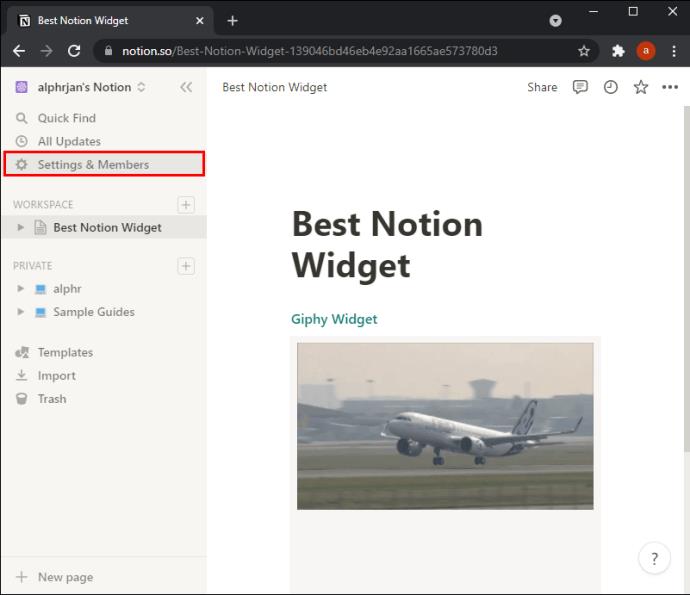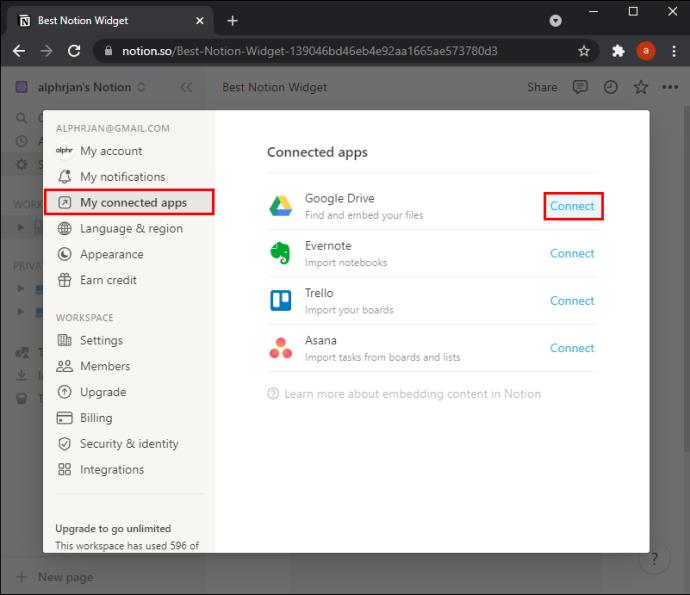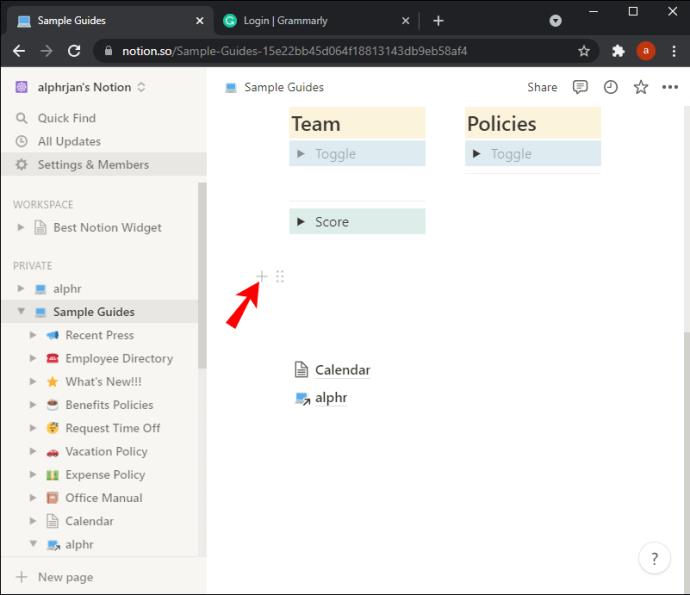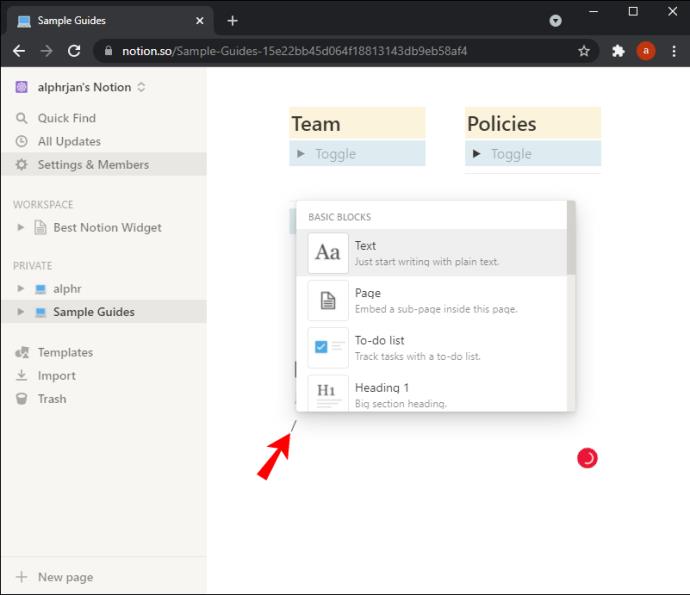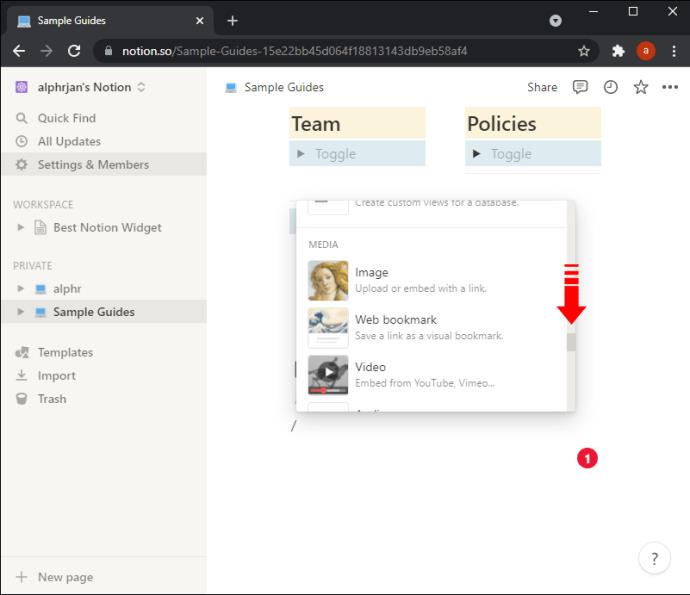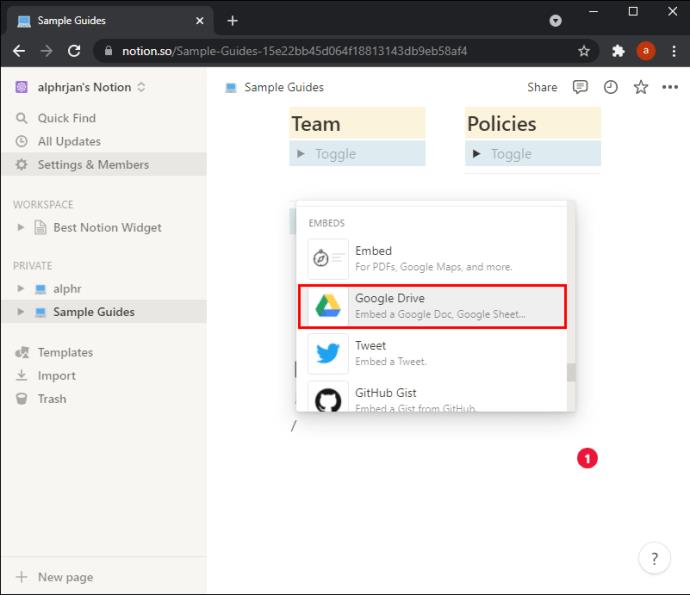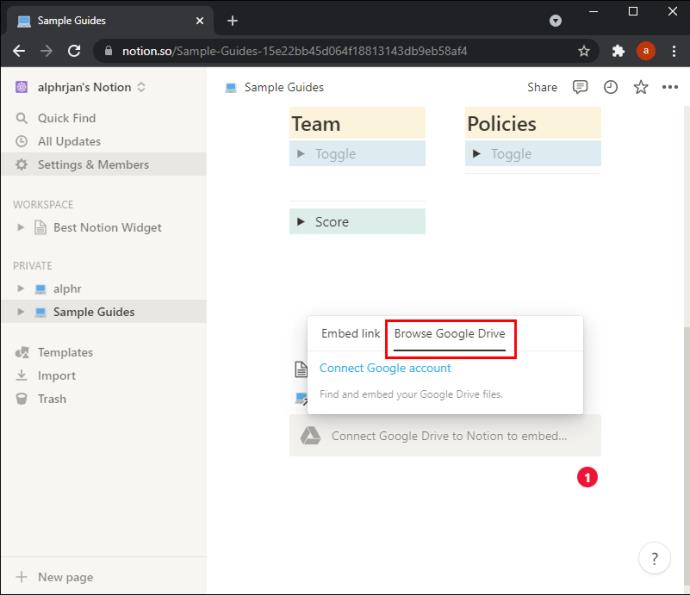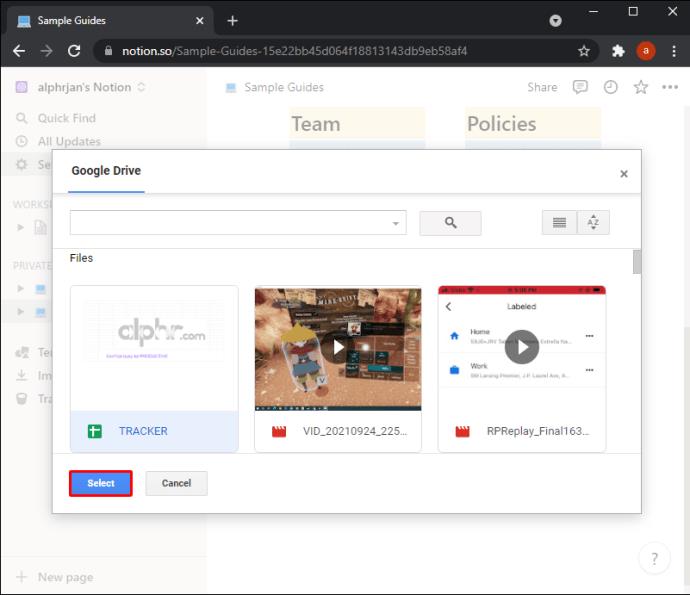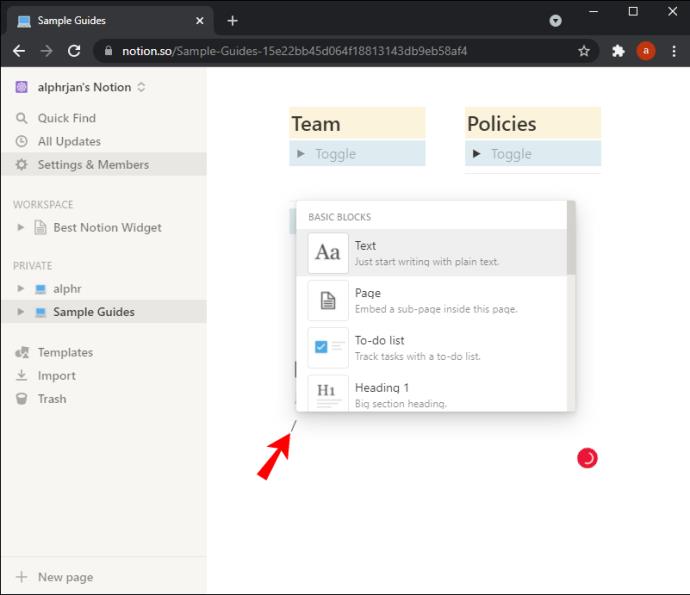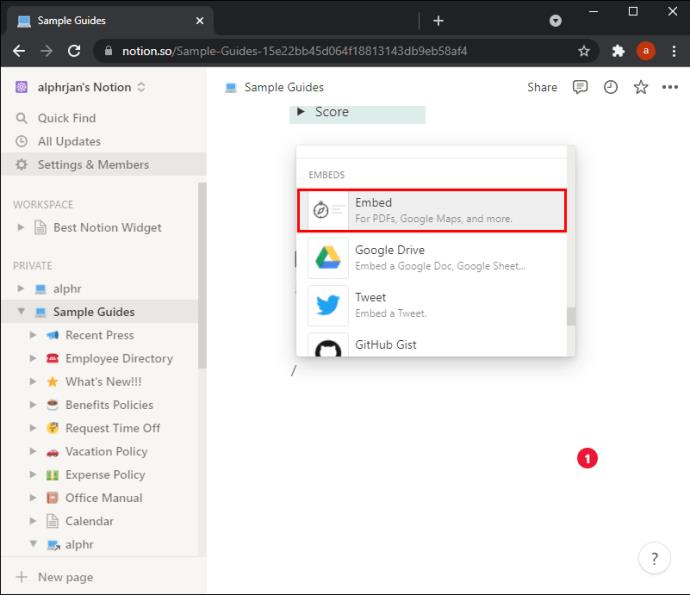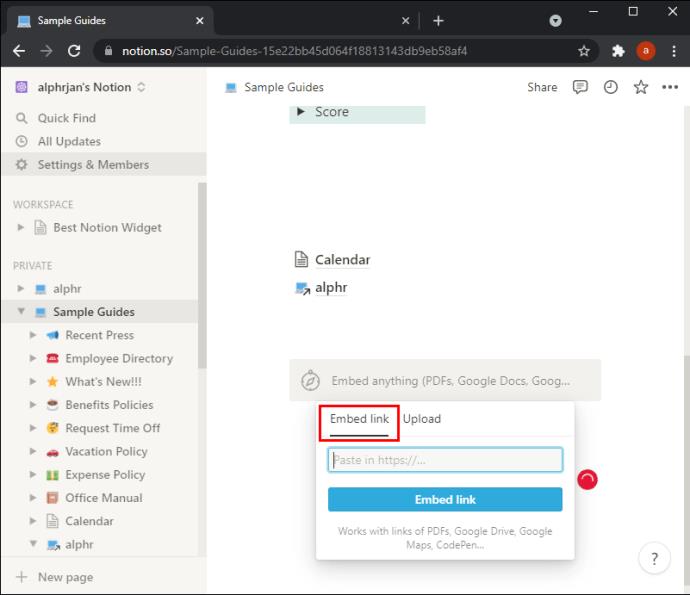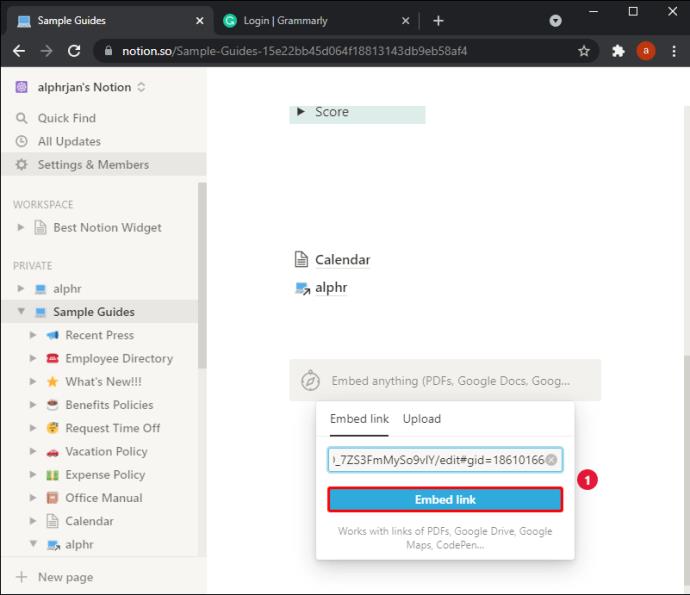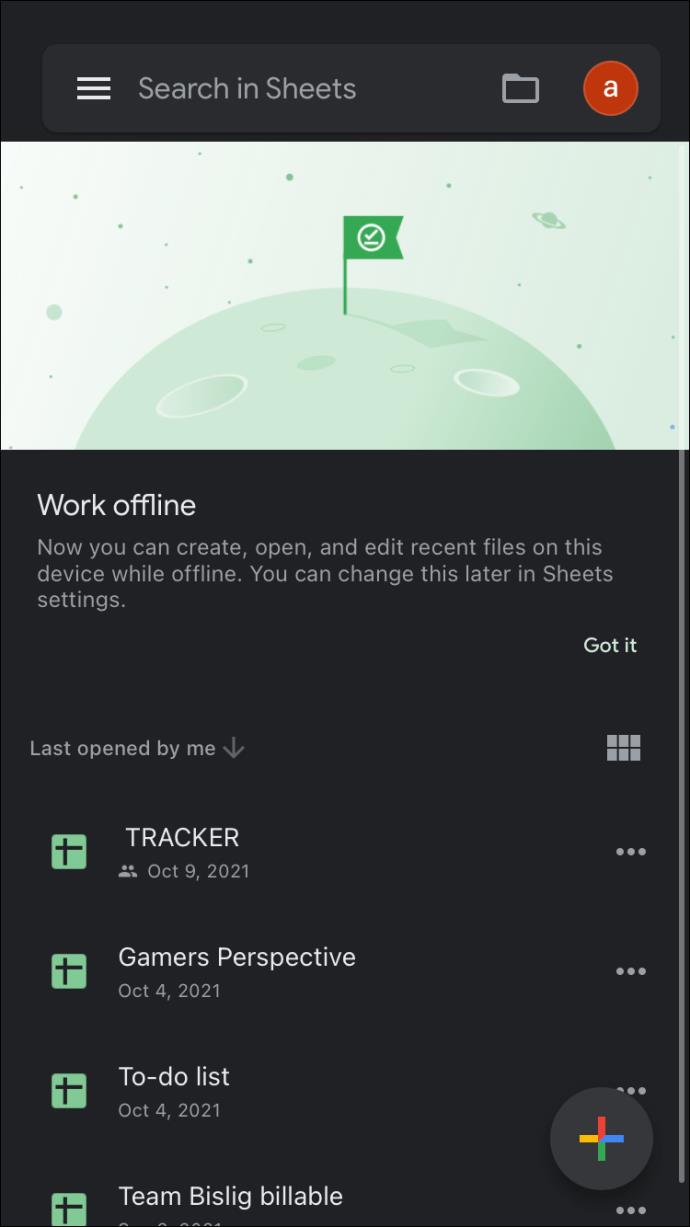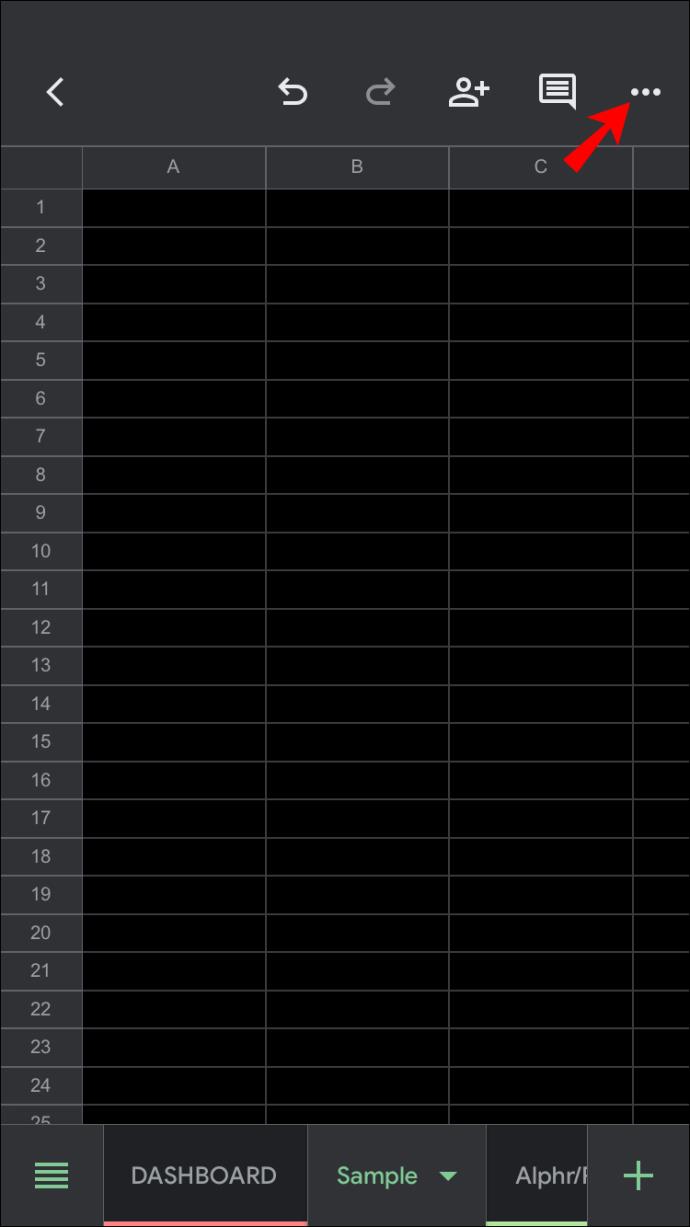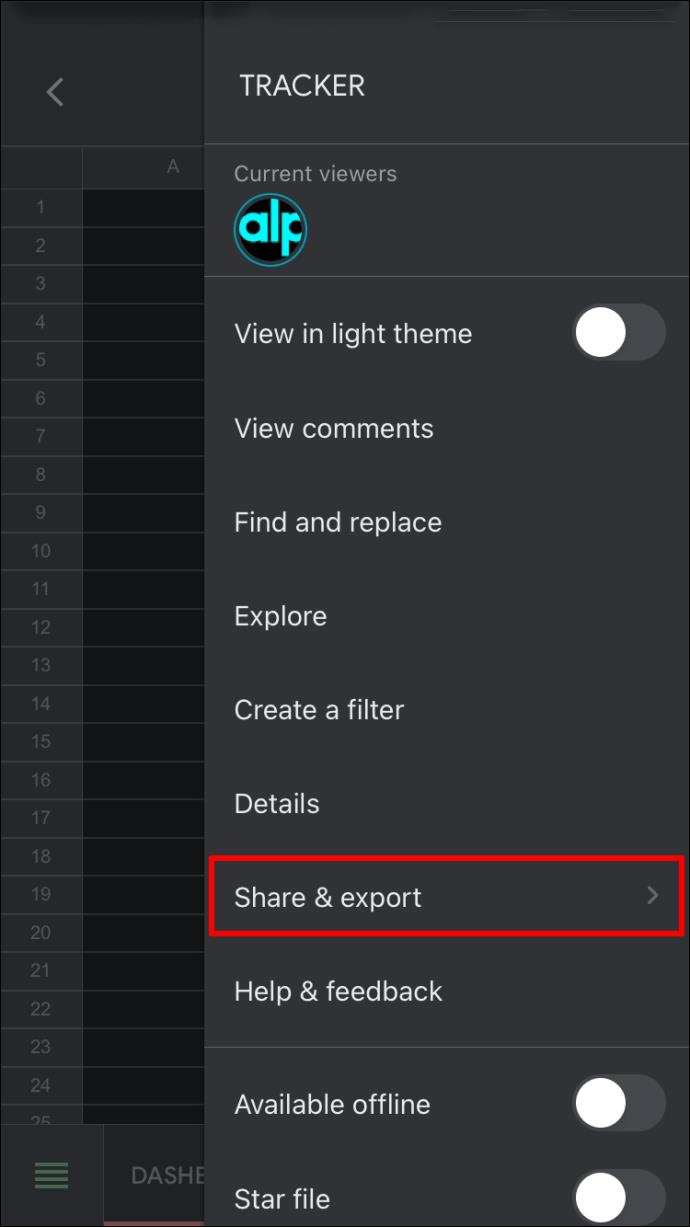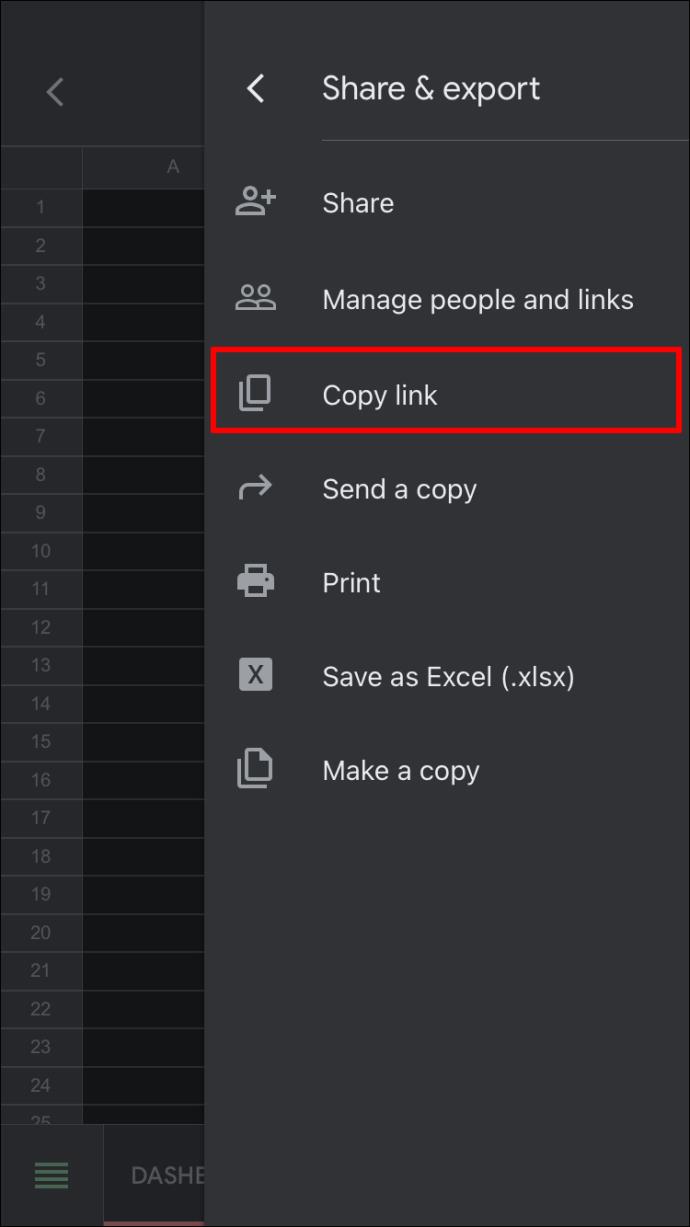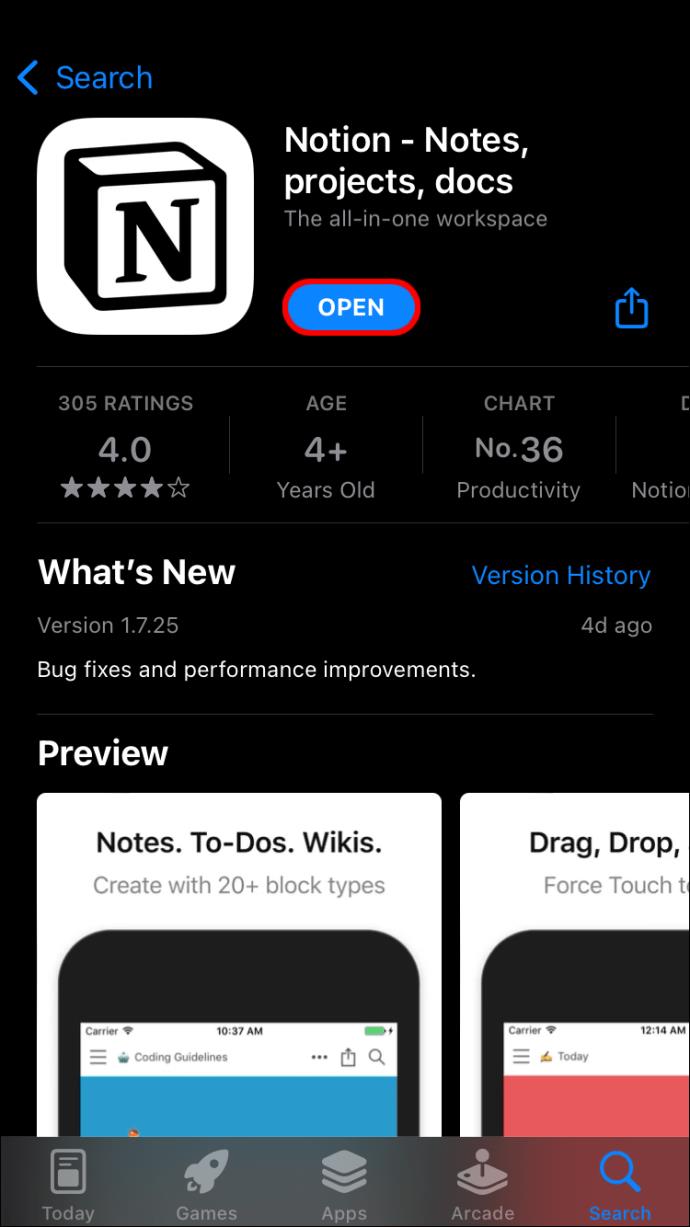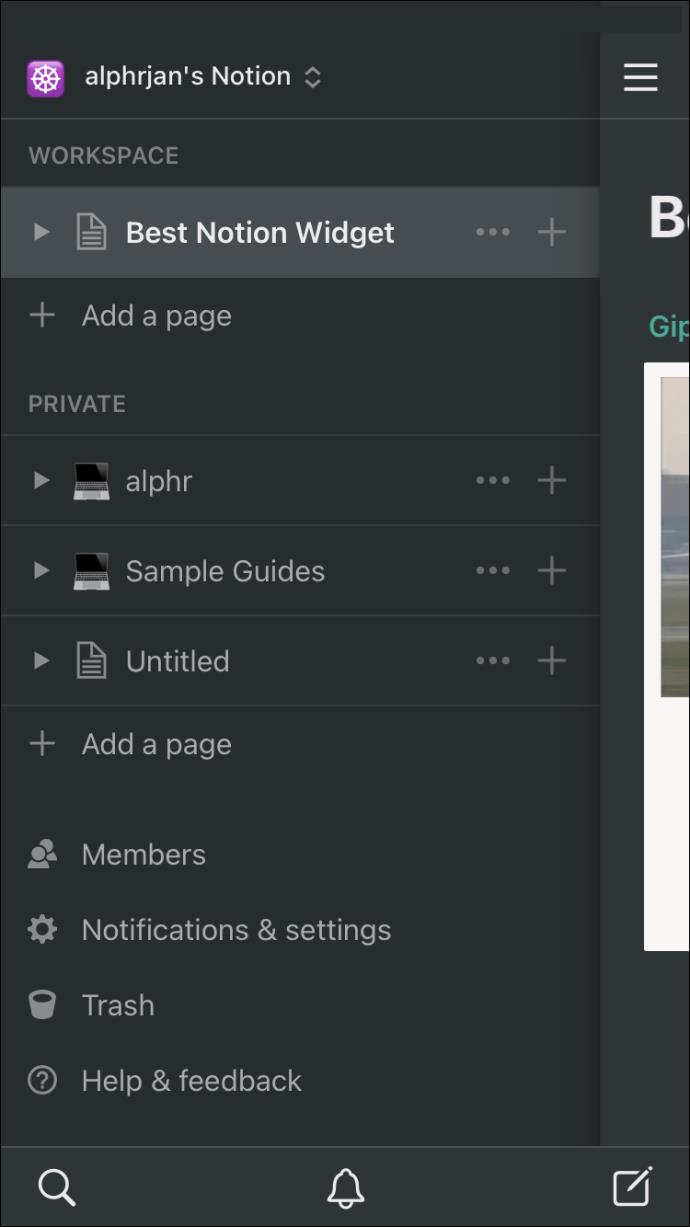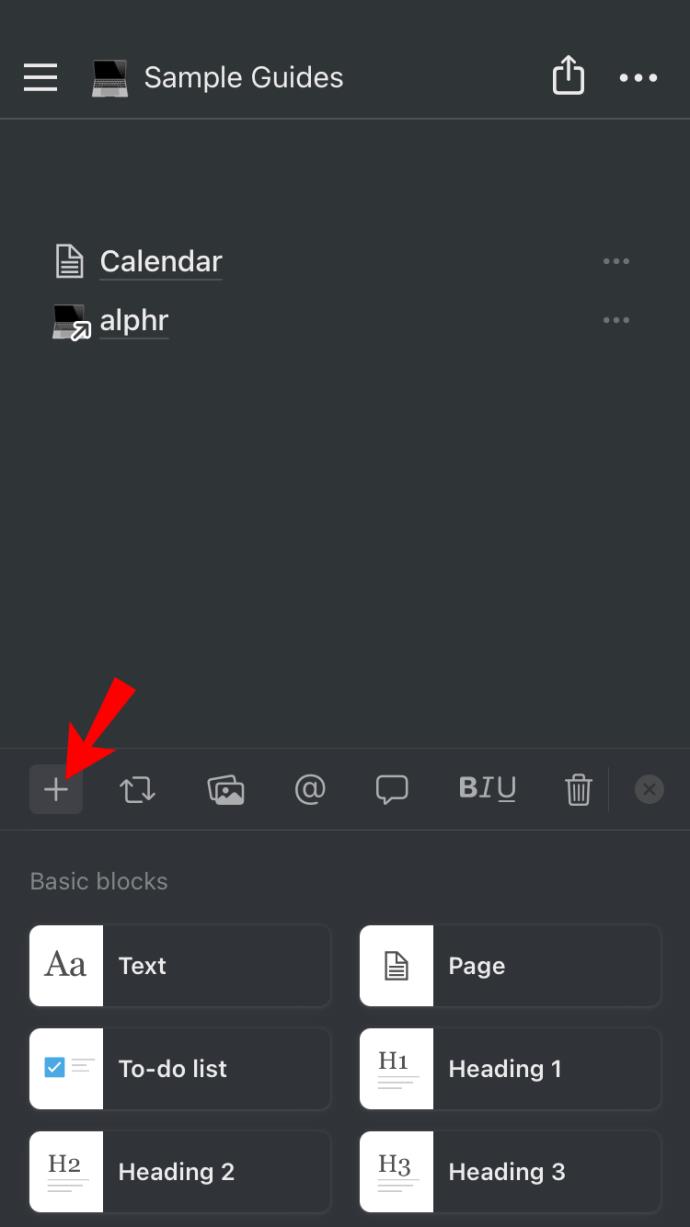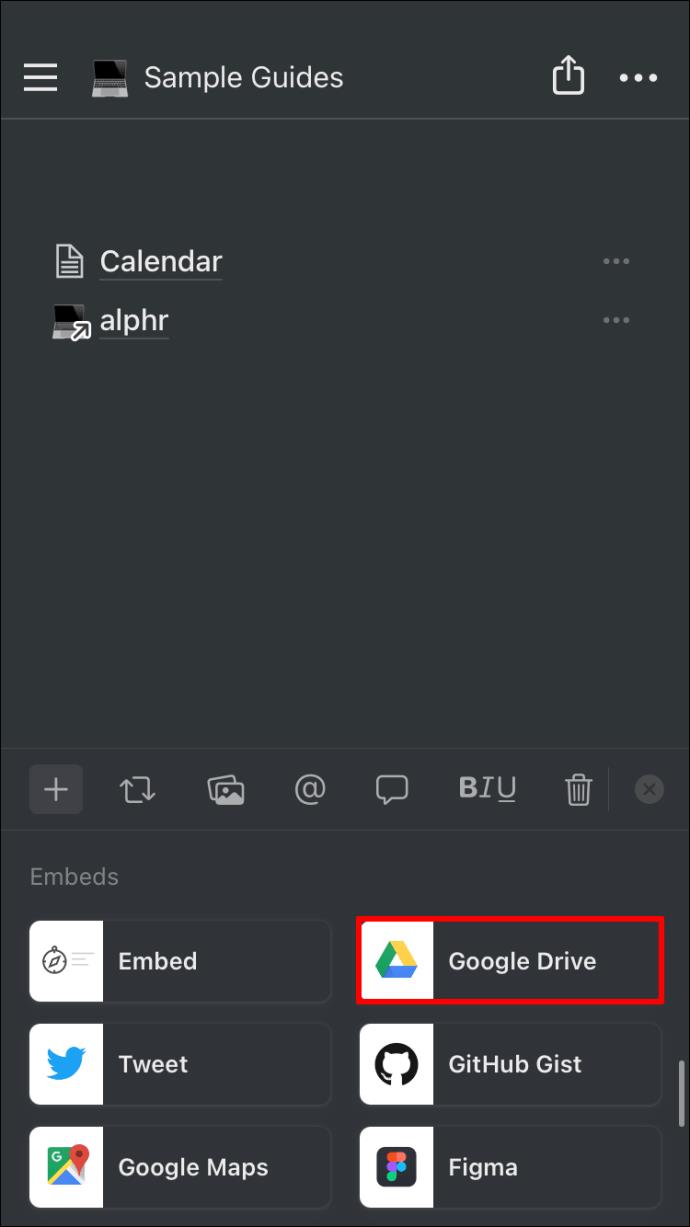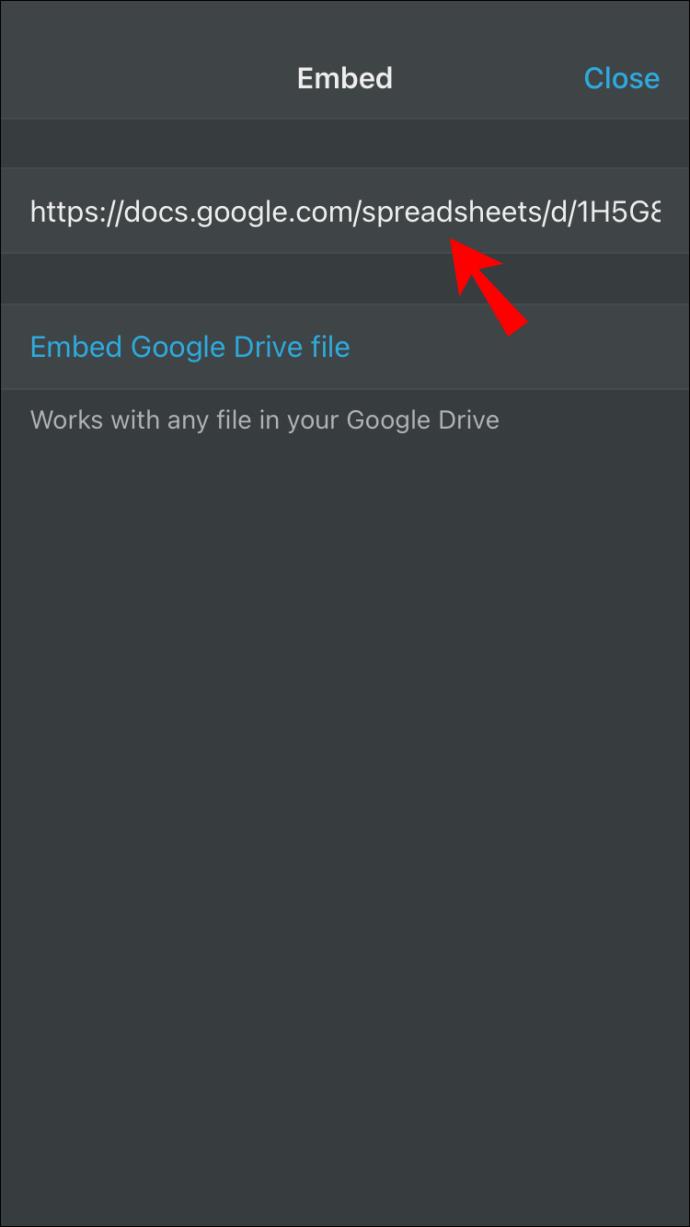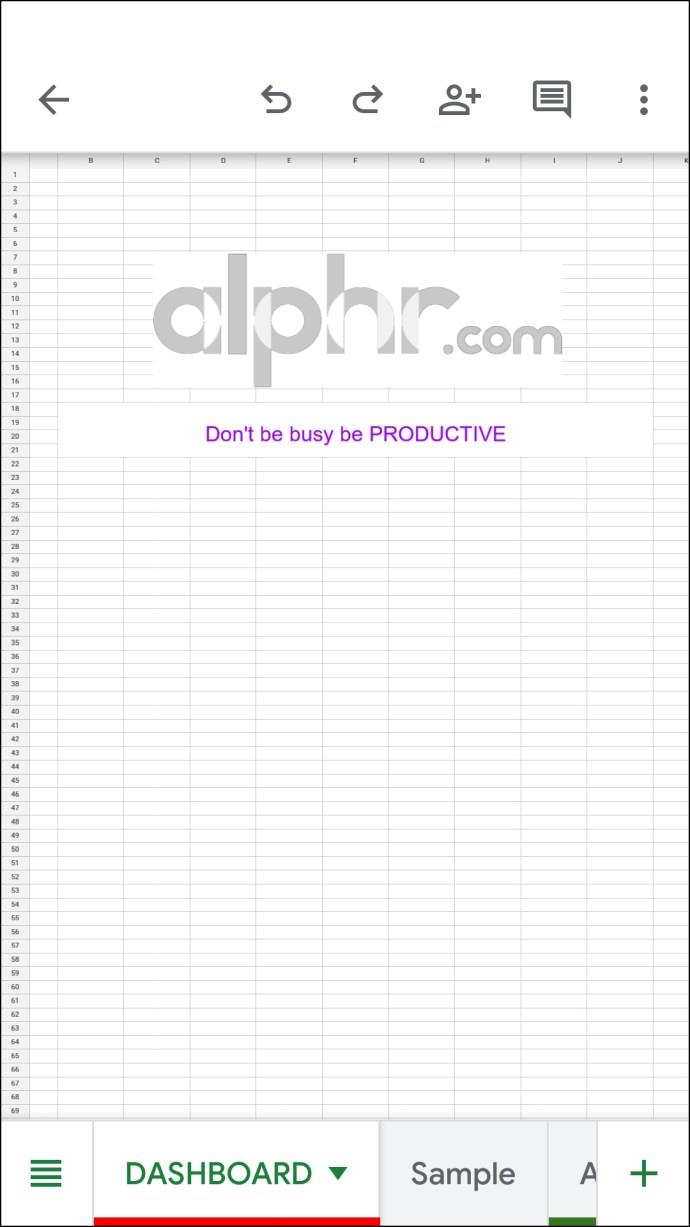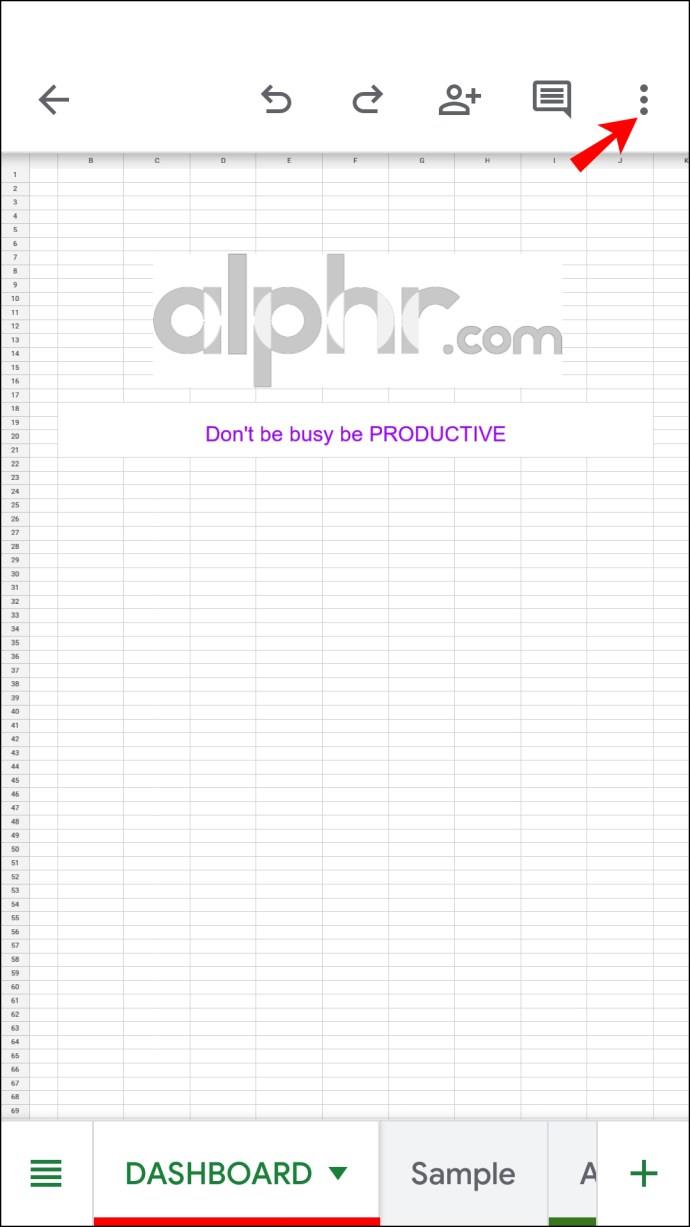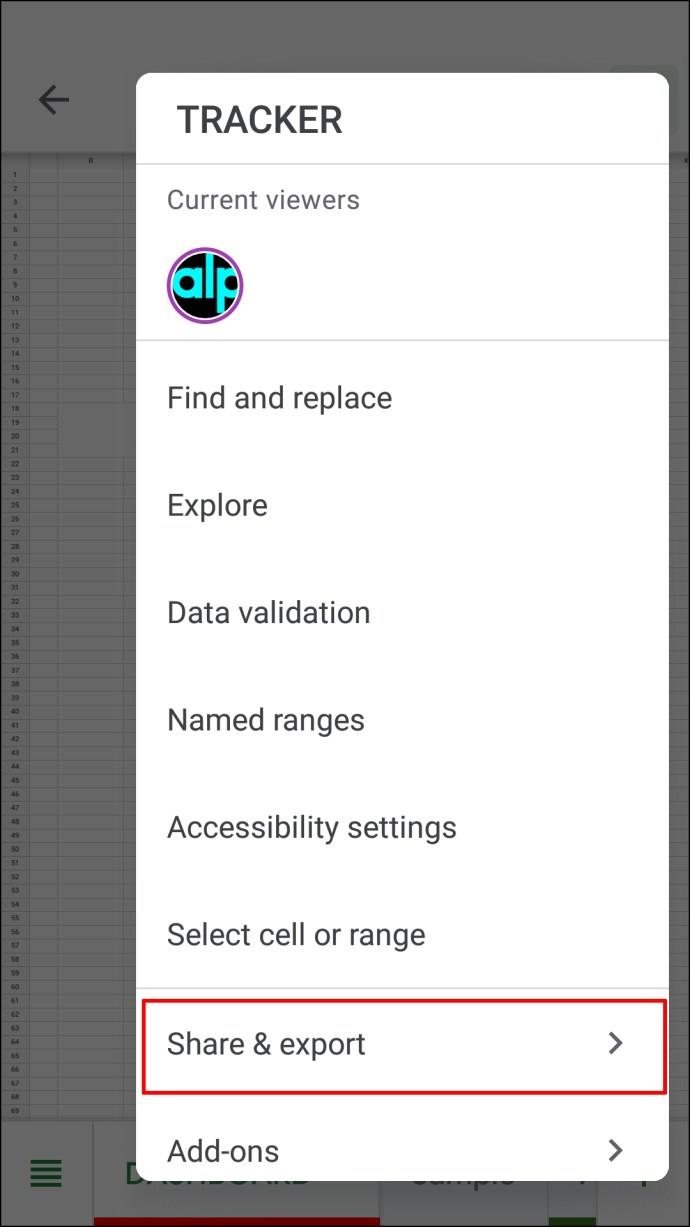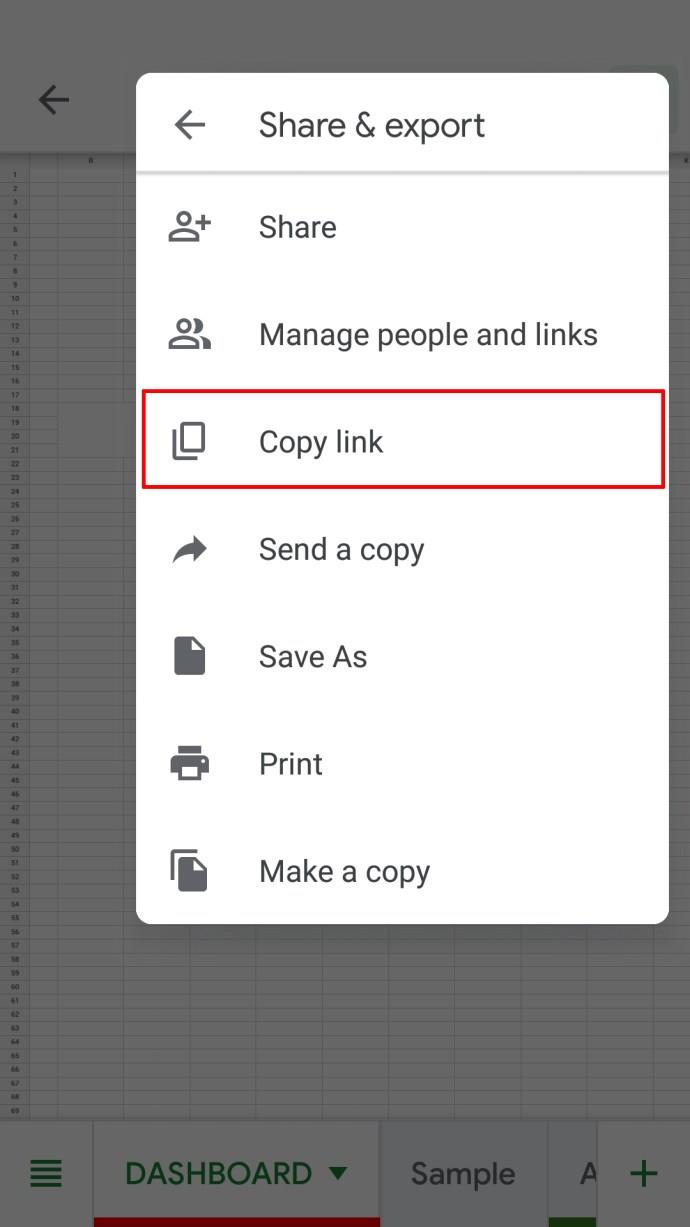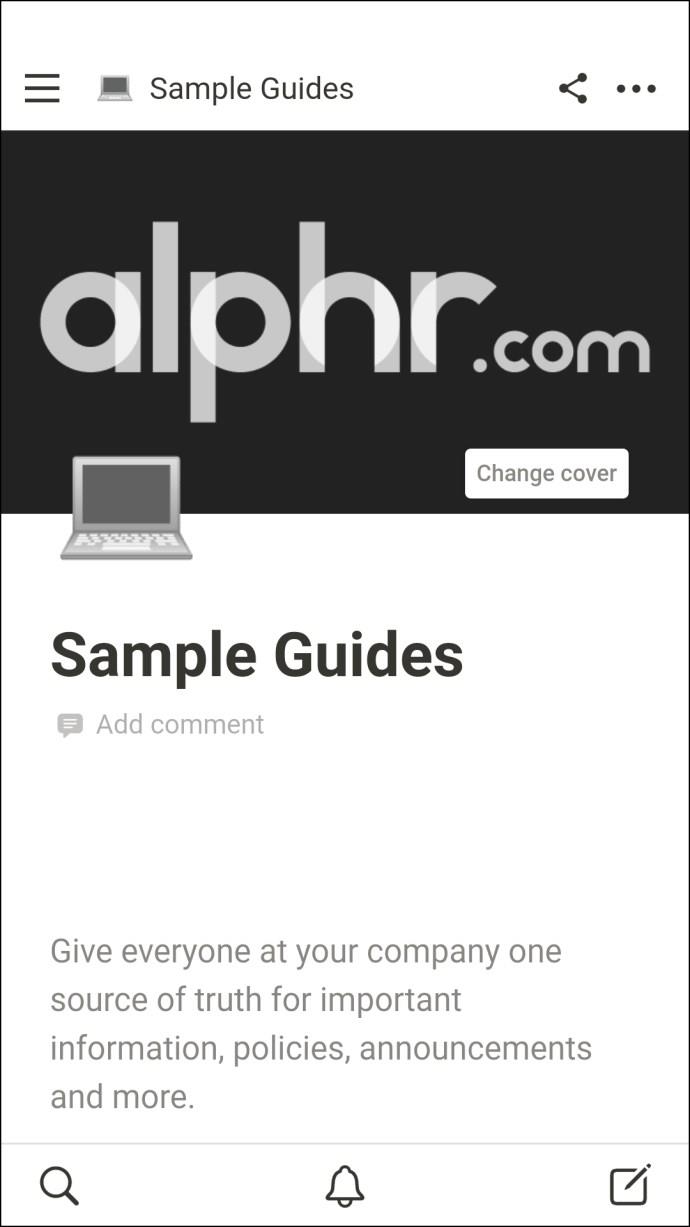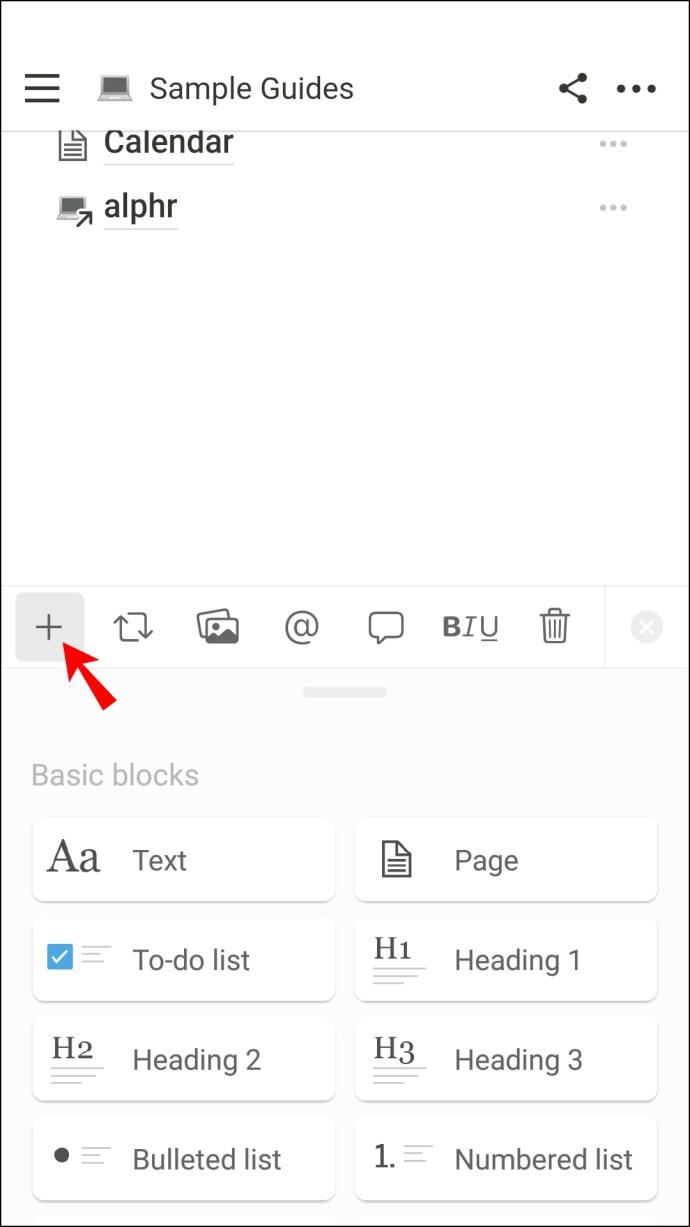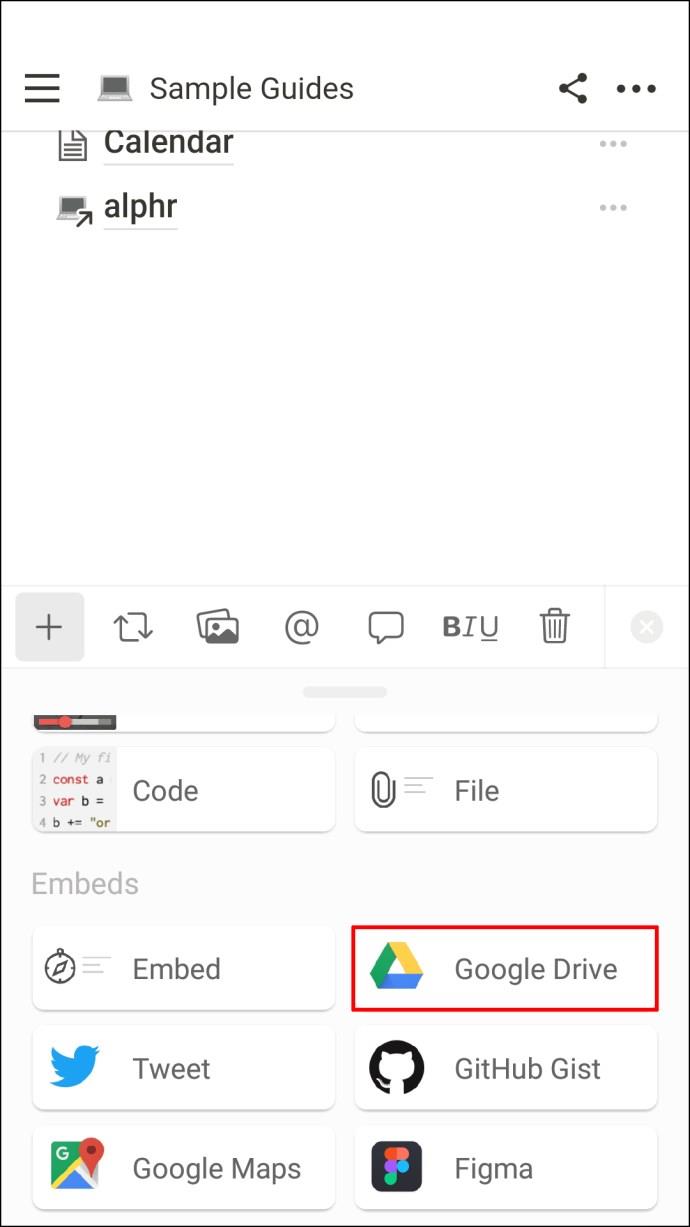Tautan Perangkat
Banyak tim dan pekerja lepas bergantung pada Notion untuk kolaborasi, produktivitas, dan manajemen tugas. Ini adalah salah satu aplikasi ruang kerja all-in-one terbaik dengan banyak opsi penyesuaian fitur.

Salah satu aspek paling berguna dari Notion adalah memungkinkan pengguna menyematkan berbagai file dan tautan, termasuk spreadsheet. Jika tugas sehari-hari Anda memerlukan peninjauan dokumen Google Sheet, menyematkannya di Notion sangatlah praktis. Anda dapat melakukannya di komputer serta aplikasi seluler Notion.
Namun, ada beberapa batasan untuk menyematkan Google Sheet di Notion. Dalam artikel ini, kami akan menyarankan solusi penyelesaian masalah yang efektif untuk dipertimbangkan.
Cara Menyematkan Google Sheet di Notion Dari PC
Untuk sebagian besar pengguna, Anda akan mendapatkan hasil maksimal dari Notion jika menggunakan versi web aplikasi produktivitas ini. Antarmukanya ramah pengguna, dan ada banyak video instruksional untuk dilihat jika Anda seorang pemula Notion.
Jika tujuan utama Anda adalah menyematkan dokumen Google Sheet, langkah pertama adalah memastikan akun Google Drive Anda terhubung ke Notion. Jika tidak, memiliki spreadsheet yang tersedia di ruang kerja Notion tidak akan mungkin dilakukan.
Proses menautkan Google Drive dan Notion cukup sederhana, dan yang perlu Anda lakukan hanyalah mengikuti langkah-langkah berikut:
- Masuk ke akun Notion Anda.

- Di menu sebelah kiri, pilih "Pengaturan & Anggota."
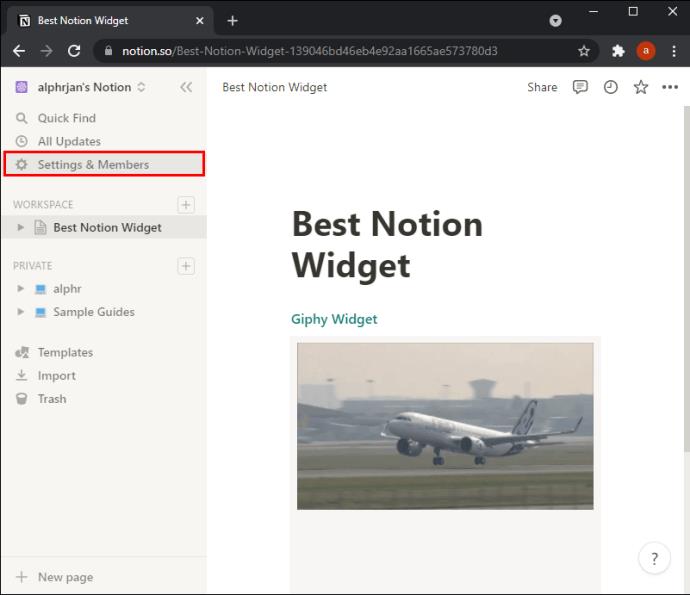
- Sekarang, klik "Aplikasi saya yang terhubung" dan lanjutkan untuk terhubung ke Google Drive.
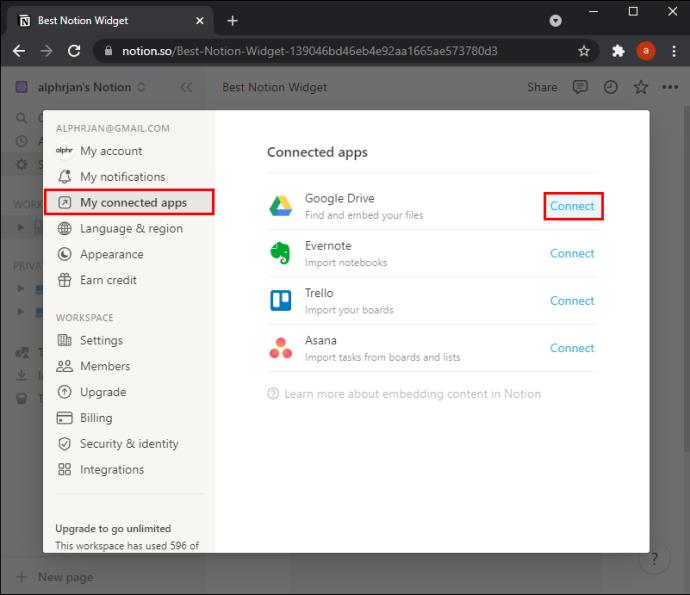
- Klik keluar dari jendela, dan perubahan akan segera diterapkan.
Anda dapat menghubungkan ke lebih dari satu akun Google Drive jika Anda mau. Anda juga memiliki opsi untuk menautkan ke Evernote, Asana, dan Trello jika Anda menggunakan aplikasi ini.
Setelah Anda menghubungkan Google Drive ke Notion, langkah kedua dan terakhir dapat dilakukan dengan dua cara berbeda. Kami akan menjelaskan keduanya.
Metode 1 – Gunakan Fitur yang Ditunjuk
Memiliki akses cepat dan mudah ke dokumen yang paling sering Anda gunakan meningkatkan efisiensi. Oleh karena itu, Notion telah mempermudah penyisipan Google Sheet atau file Google Docs lainnya. Begini cara kerjanya:
- Masuk ke akun Notion Anda dan buka halaman tempat Anda ingin menyematkan file Google Sheet. Atau mulai halaman baru dengan mengklik "+ Tambahkan halaman" dari menu utama.
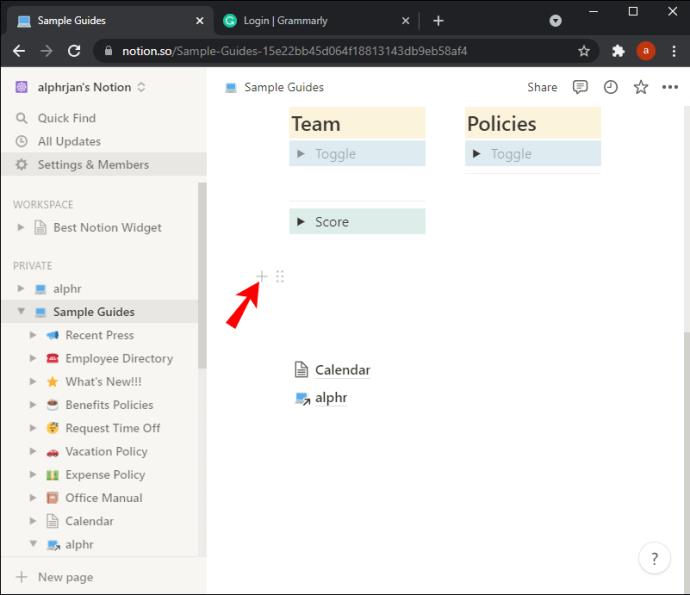
- Ketik garis miring “/” untuk melihat menu drop-down perintah yang tersedia di Notion.
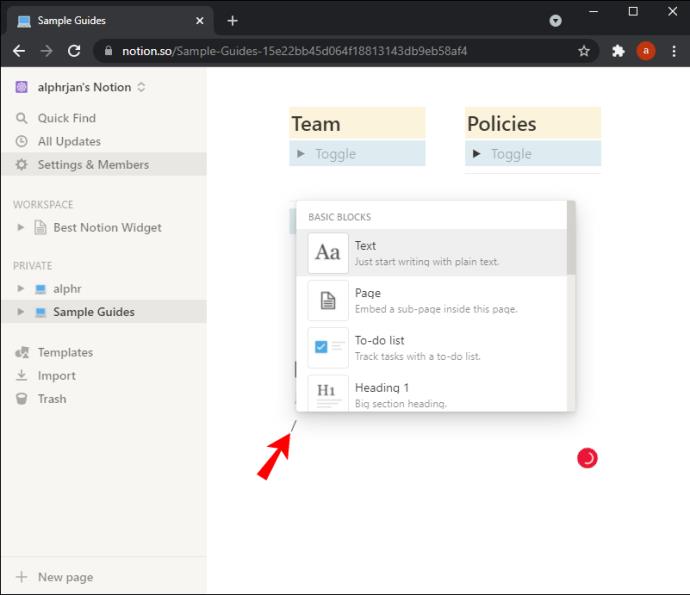
- Gulir ke bawah ke bagian "Sematan".
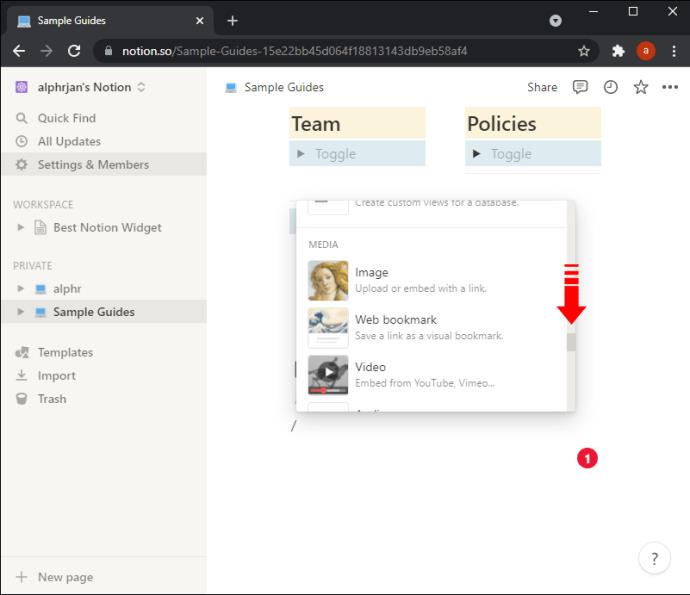
- Pilih "Google Drive". Itu pilihan kedua.
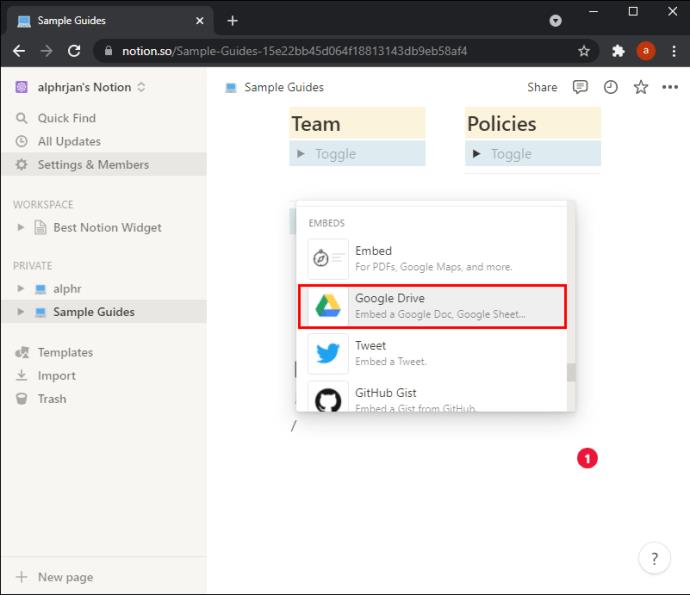
- Anda akan memiliki opsi untuk memilih antara menyematkan tautan ke dokumen Google Sheet dan mengunggah file. Jika Anda memilih “Jelajahi Google Drive”, klik akun Google Drive Anda.
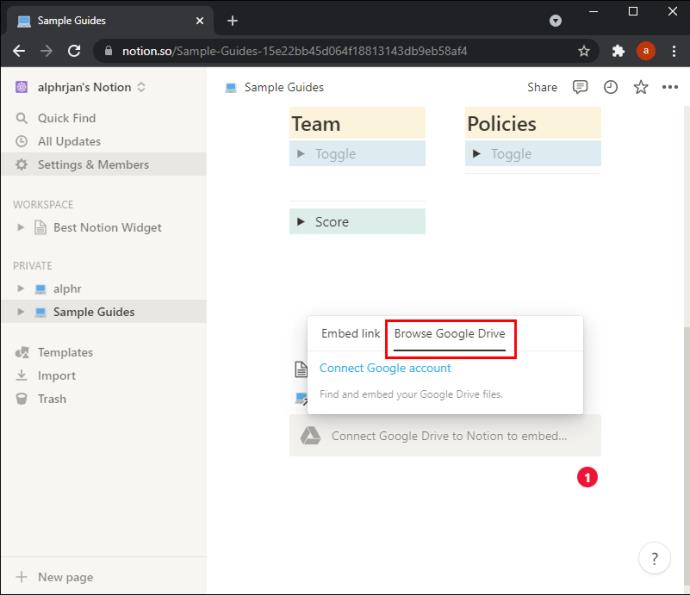
- Pilih dokumen Google Sheet dan klik "Pilih."
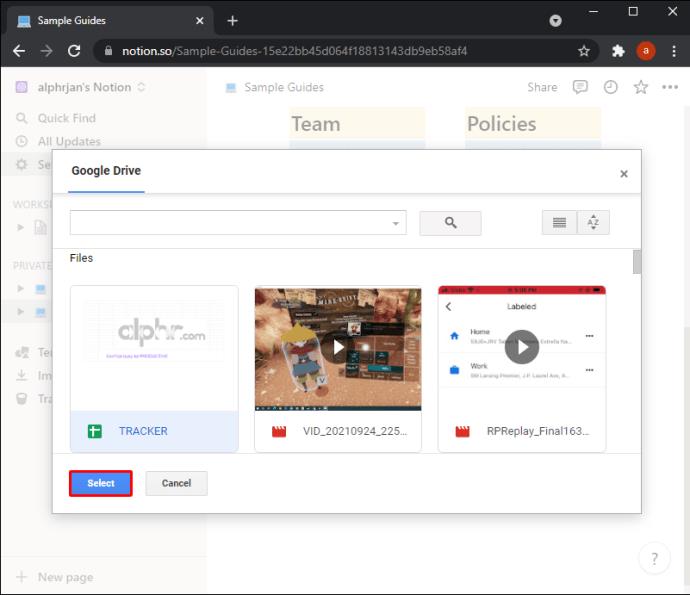
File akan segera disematkan ke halaman Notion. Anda akan memiliki tampilan penuh dokumen. Tetapi jika Anda ingin mengedit atau melihat detail yang mungkin tidak terlihat, Anda harus mengklik file yang disematkan.
Ini akan membuka tab lain di browser Anda dan memberi Anda akses ke dokumen Google Sheet. Pada dasarnya, penyematan Google Sheet hanya untuk tampilan cepat, bukan untuk diedit.
Selain itu, jika Anda membuat perubahan pada dokumen Google Sheet, perubahan tersebut tidak akan muncul di file yang disematkan. Anda harus menyematkannya kembali untuk melihat perubahan di Notion.
Metode 2 – Solusinya
Meskipun bagus bahwa Notion memungkinkan penyematan Google Sheets dengan cepat dan mudah, wajar untuk mengatakan bahwa fitur tersebut masih kurang.
Jika Anda perlu mengerjakan spreadsheet setiap hari, Anda tidak akan memiliki akses langsung ke pengeditan dan fitur lain di dalam dokumen.
Kabar baiknya adalah ada beberapa hal yang dapat Anda lakukan jika ingin menggunakan spreadsheet tersemat seperti itu. Ini membutuhkan beberapa langkah lebih banyak daripada metode pertama, tetapi hasilnya memuaskan. Inilah yang perlu Anda lakukan:
- Masuk ke akun Notion Anda dan tekan simbol “/” di keyboard Anda.
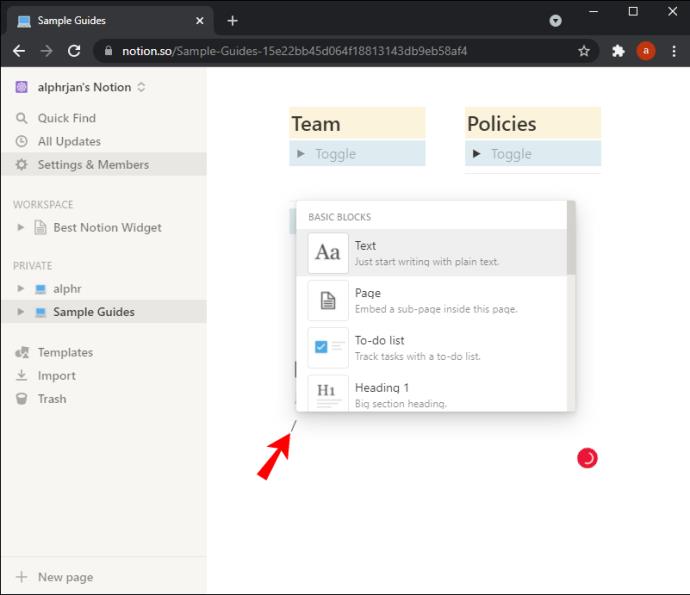
- Gulir ke bagian "Sematkan" di menu tarik-turun.
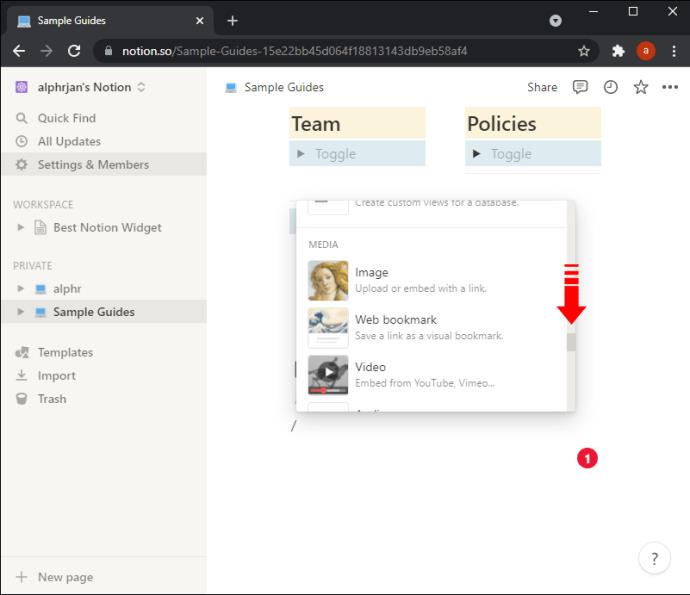
- Pilih opsi pertama bernama "Sematkan."
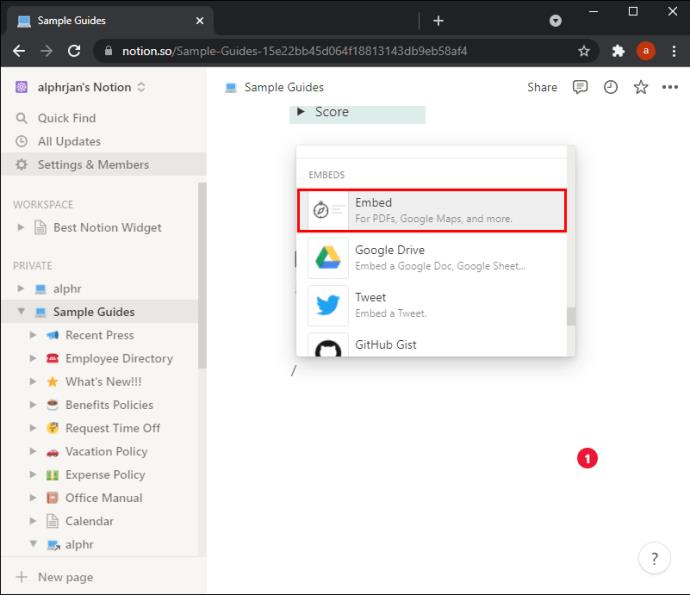
- Sebuah jendela kecil akan muncul di halaman Notion Anda. Anda dapat memilih tab “Sematkan tautan” atau “Unggah”.
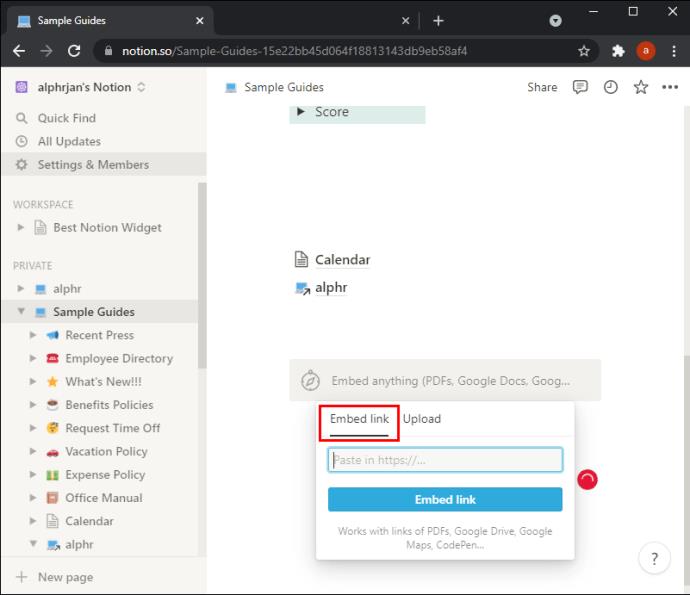
- Jika Anda memasang Google Drive di komputer, Anda dapat mengunggah file Google Sheet. Jika Anda ingin menggunakan tautan, salin tautan dari Google Sheets dan tempel. Kemudian klik tombol "Sematkan tautan".
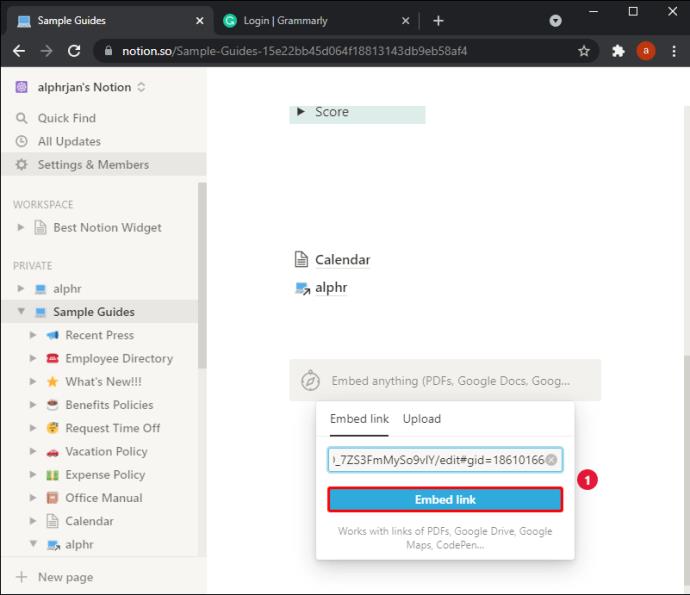
Google Sheet akan muncul di halaman Notion. Ini mungkin tampak agak aneh pada awalnya. Anda akan melihat gambar profil akun Google Anda dan seluruh bilah navigasi Google Sheets, tetapi tidak banyak lagi.
Di sinilah Anda perlu menggunakan kursor untuk memperluas spreadsheet. Anda dapat memindahkannya ke segala arah melintasi halaman Notion untuk memastikannya sesuai dengan yang Anda inginkan.
Selain itu, Anda dapat mengedit dan menyesuaikan spreadsheet secara langsung dan melihat perubahan yang diterapkan secara otomatis di Google Drive. Ini adalah cara yang lebih baik untuk menyematkan Google Doc apa pun jika tujuan utama Anda adalah sering mengeditnya.
Cara Menyematkan Google Sheet di Notion Dari iPhone
Beberapa orang lebih suka menggunakan Notion di smartphone mereka. Aplikasi seluler memudahkan Anda untuk selalu mengikuti perkembangan jika Anda sedang bepergian.
Jika Anda pengguna iPhone, pastikan selalu memiliki aplikasi Notion versi terbaru untuk efisiensi maksimum.
Untuk menyematkan dokumen Google Sheet, Anda juga harus memiliki aplikasi Google Sheets di iPhone Anda. Setelah selesai, berikut cara menyematkan dokumen Google Sheet ke dalam Notion di perangkat iOS:
- Buka aplikasi Google Sheets dan buka spreadsheet yang ingin Anda sematkan.
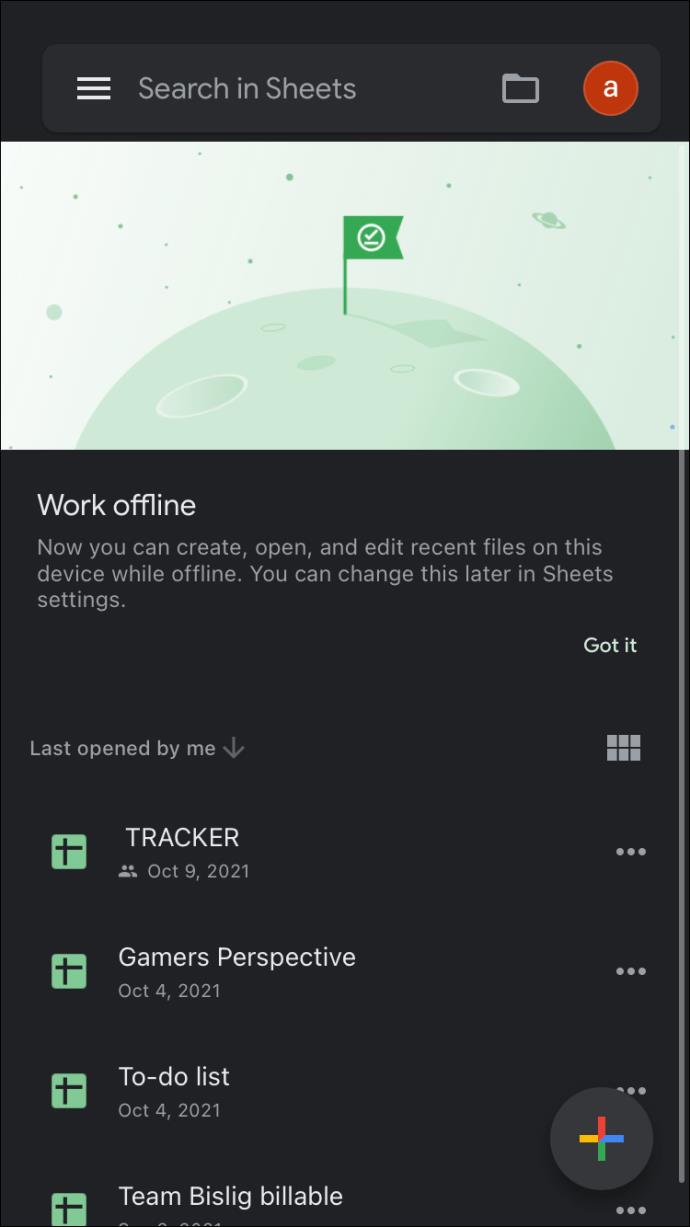
- Ketuk tombol menu di pojok kanan atas.
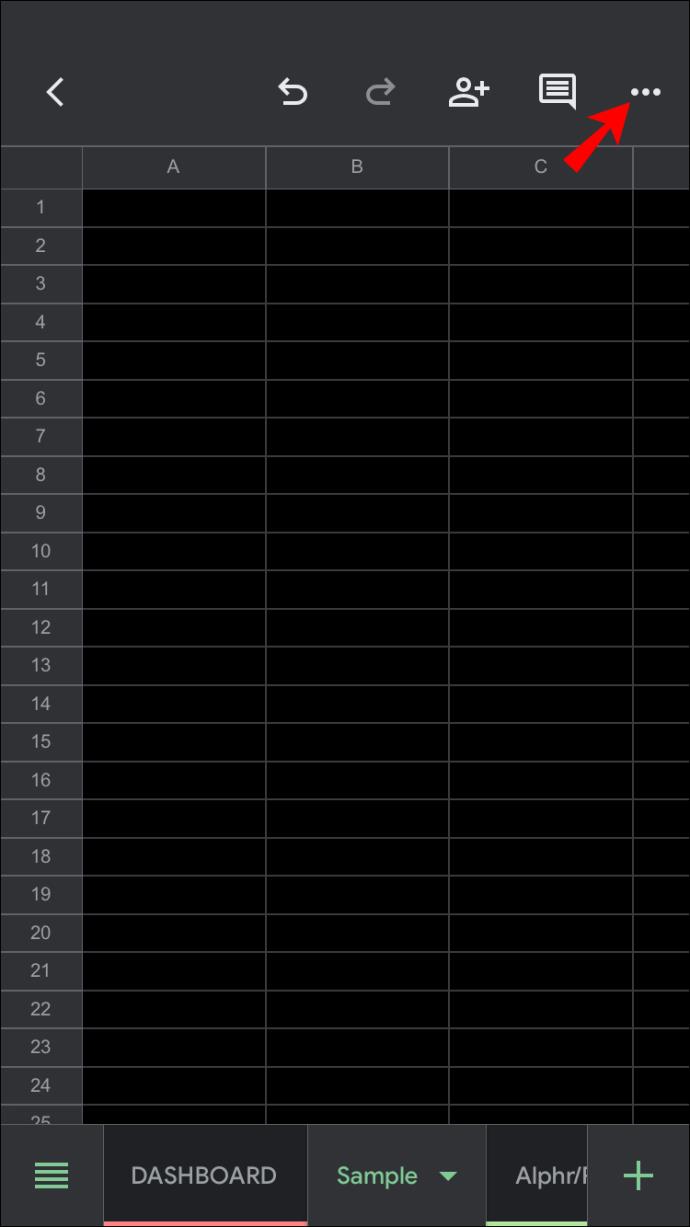
- Pilih “Bagikan & Ekspor.”
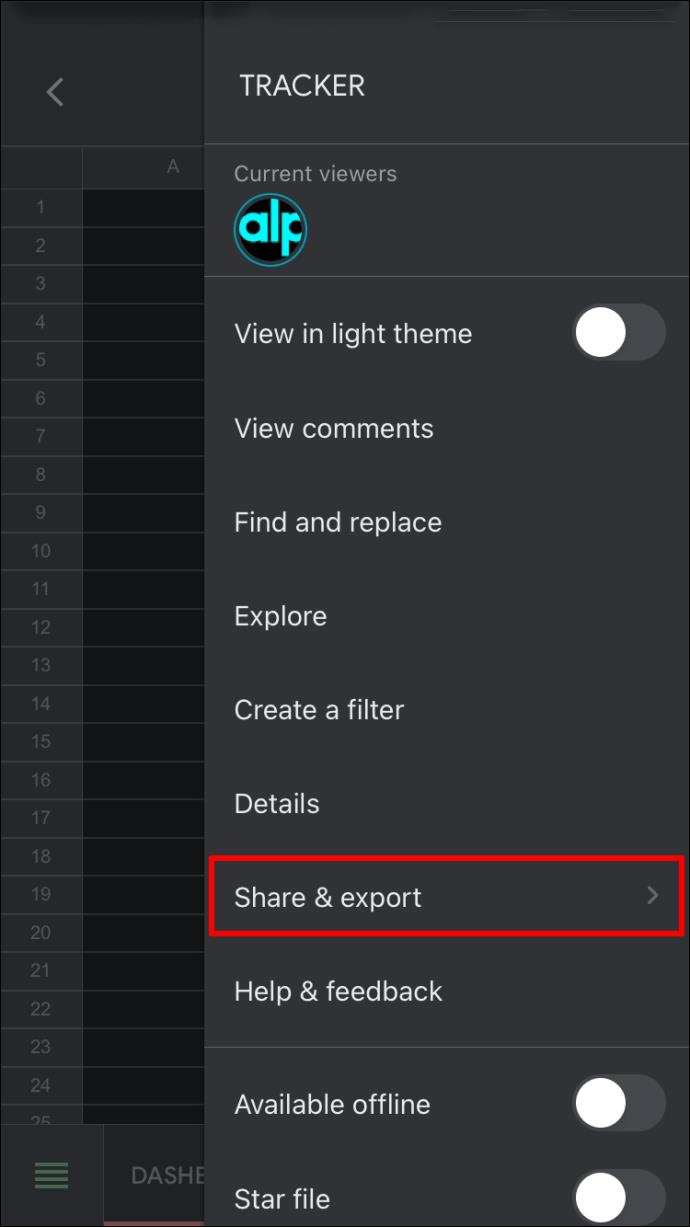
- Ketuk "Salin tautan".
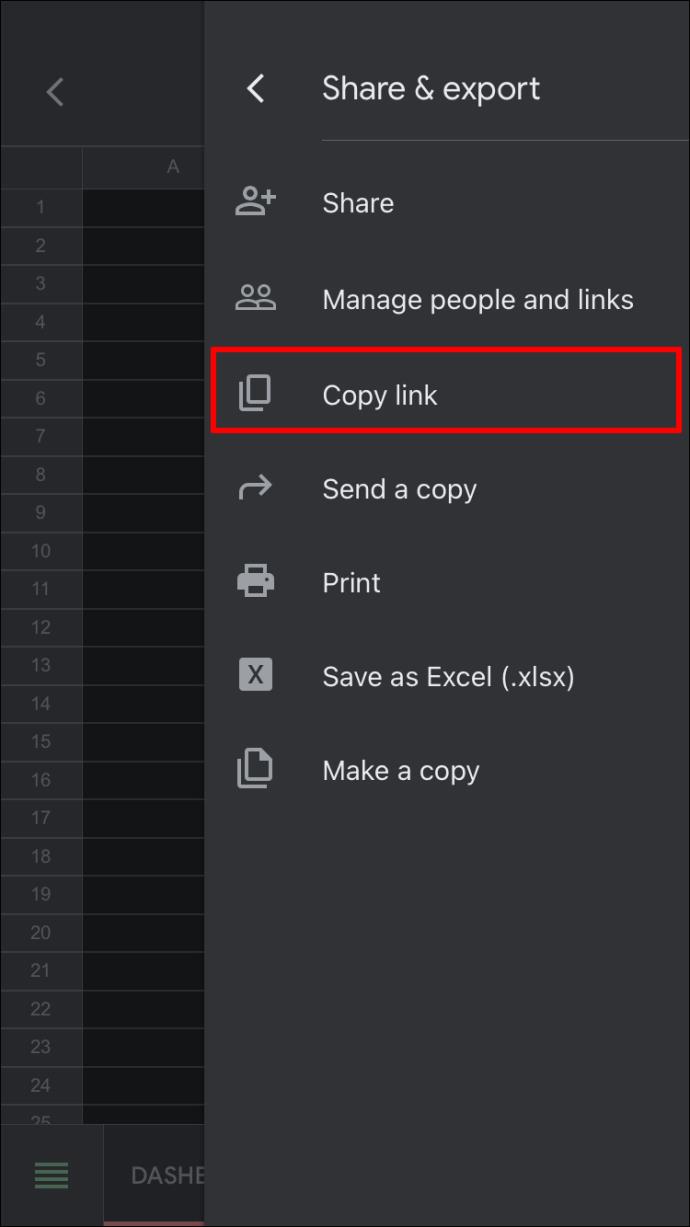
Saat Anda telah menyalin tautan ke dokumen Google Sheet, lakukan hal berikut:
- Luncurkan Notion di iPhone Anda.
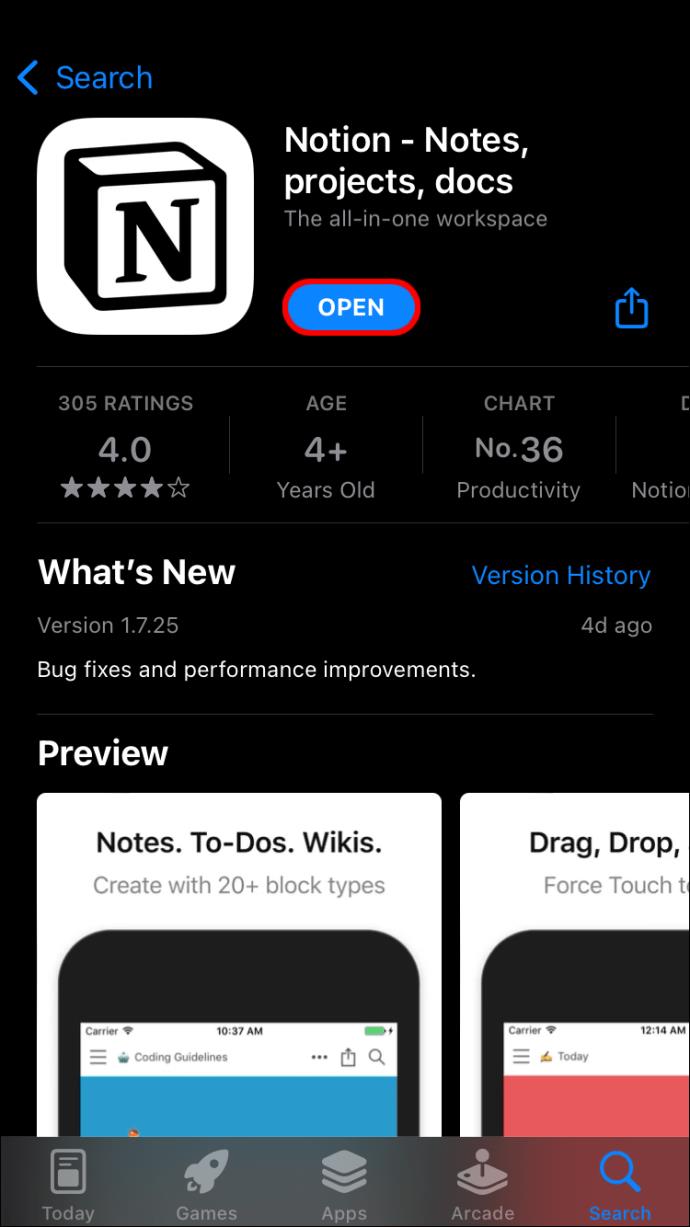
- Tambahkan halaman baru dengan mengetuk tombol menu di pojok kiri atas. Atau buka halaman yang ada dari ruang kerja Anda.
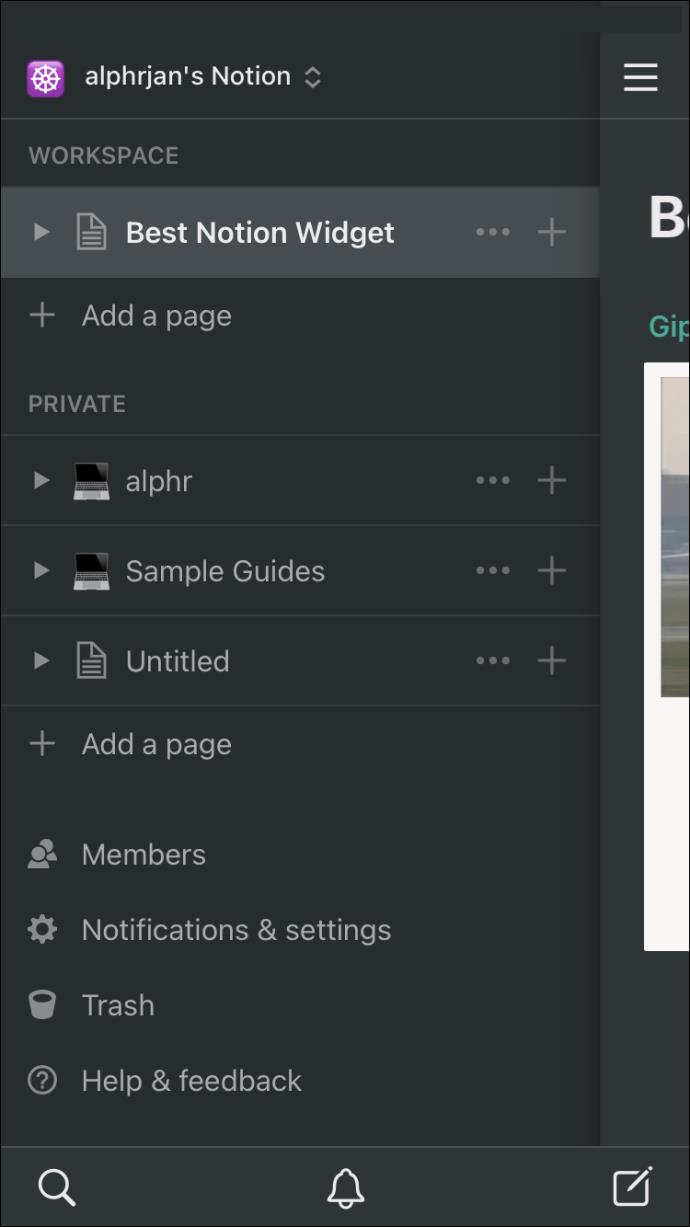
- Ketuk di mana saja pada halaman, dan dari menu geser, pilih simbol “+”. Ini akan membuka menu lain, dan Anda harus menggulir ke bagian "Sematan".
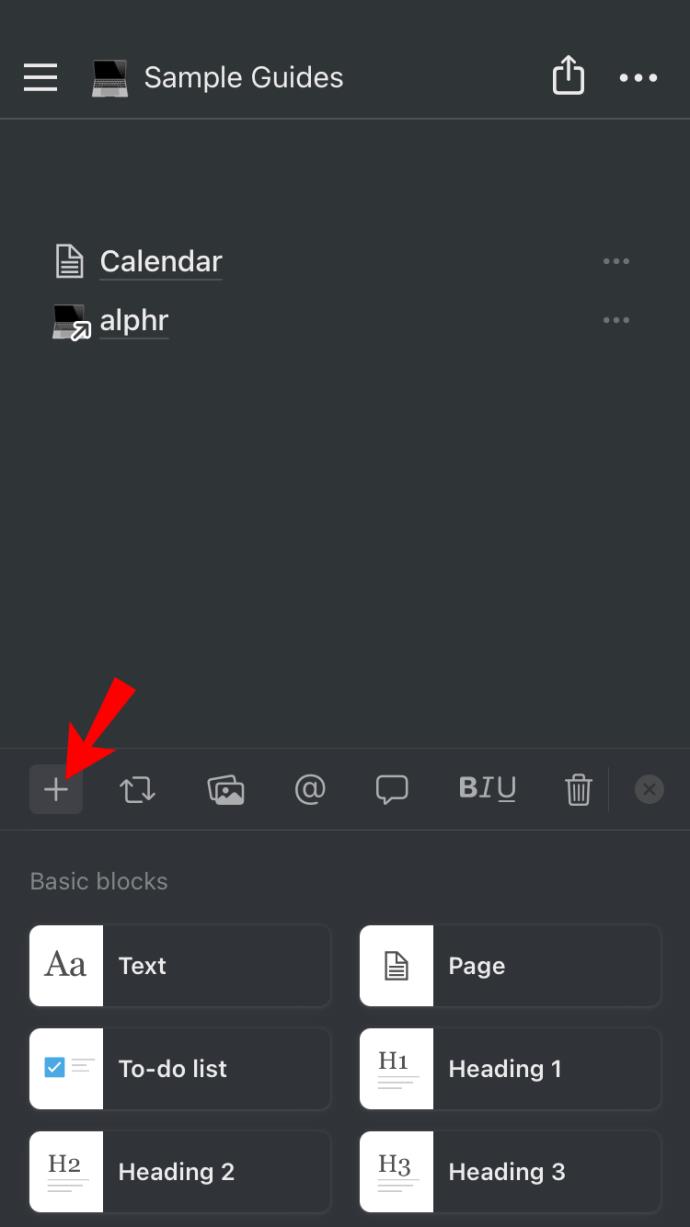
- Pilih "Google Drive" dari daftar.
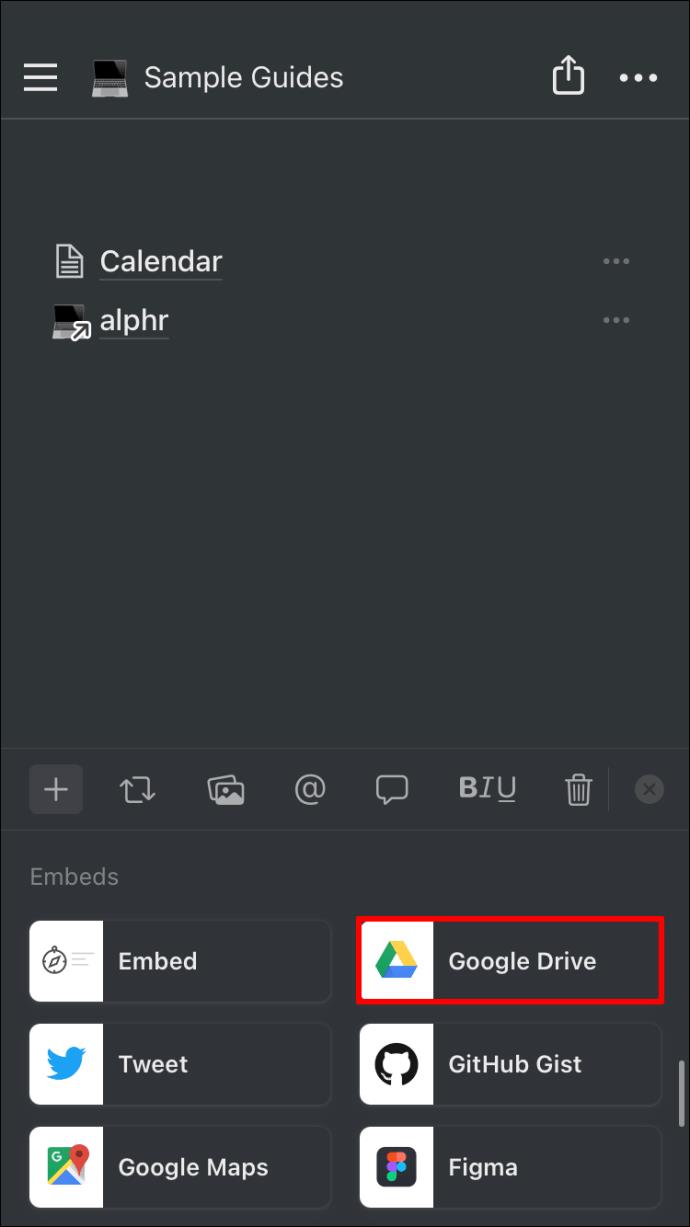
- Tempel tautan dokumen Google Sheet dan ketuk "Sematkan File Google Drive."
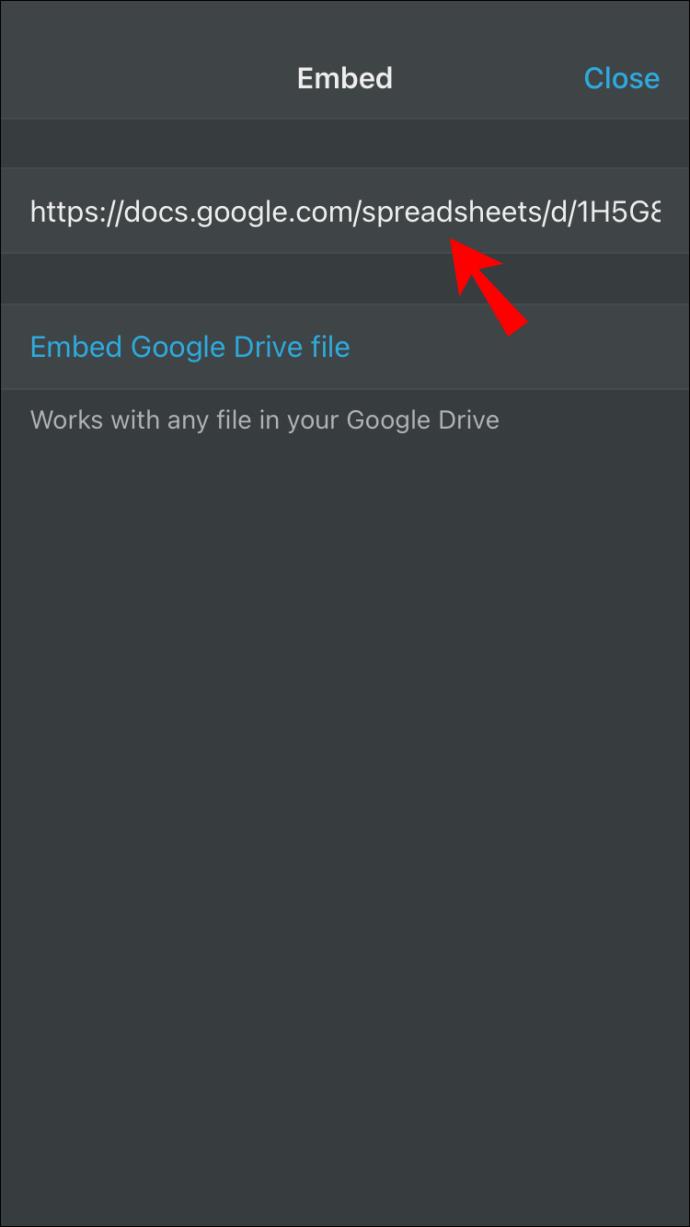
Anda akan segera melihat Google Sheets tersemat di halaman Notion. Perlu diingat bahwa ini adalah satu-satunya cara untuk menyematkan file Google Sheet di Notion.
Solusi penyelesaian masalah yang tersedia di PC tidak berfungsi di aplikasi seluler. Untuk mengedit dokumen Google Sheet, Anda harus mengetuk file tersemat dan mengeditnya di aplikasi seluler Google Sheet.
Setiap perubahan yang Anda buat di aplikasi Google Spreadsheet tidak akan tercermin dalam dokumen yang disematkan di Notion. Anda harus menyematkannya kembali untuk memastikan semua pengeditan disertakan.
Cara Menyematkan Lembar Google di Notion Dari Ponsel Android
Pengguna Android juga memiliki opsi untuk menyematkan spreadsheet ke dalam aplikasi Notion. Untuk mendapatkan versi terbaru aplikasi seluler Notion ke Android, buka Google Play Store dan unduh ke perangkat Anda.
Juga, pastikan untuk menginstal aplikasi Google Sheets di ponsel cerdas Anda. Jika Anda perlu memiliki dokumen Google Sheet tertentu di Notion untuk tampilan cepat, berikut adalah langkah-langkah yang harus diikuti.
- Luncurkan aplikasi Google Sheets dan buka dokumen yang ingin Anda tambahkan ke Notion.
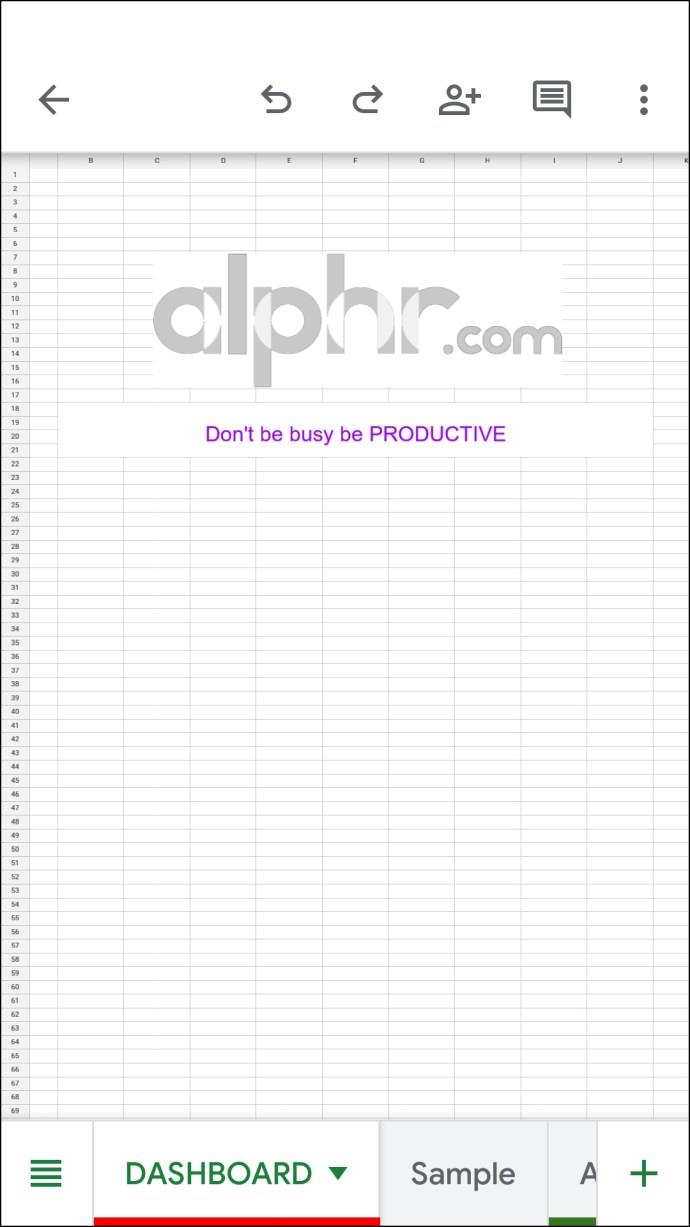
- Buka menu utama di pojok kanan atas layar.
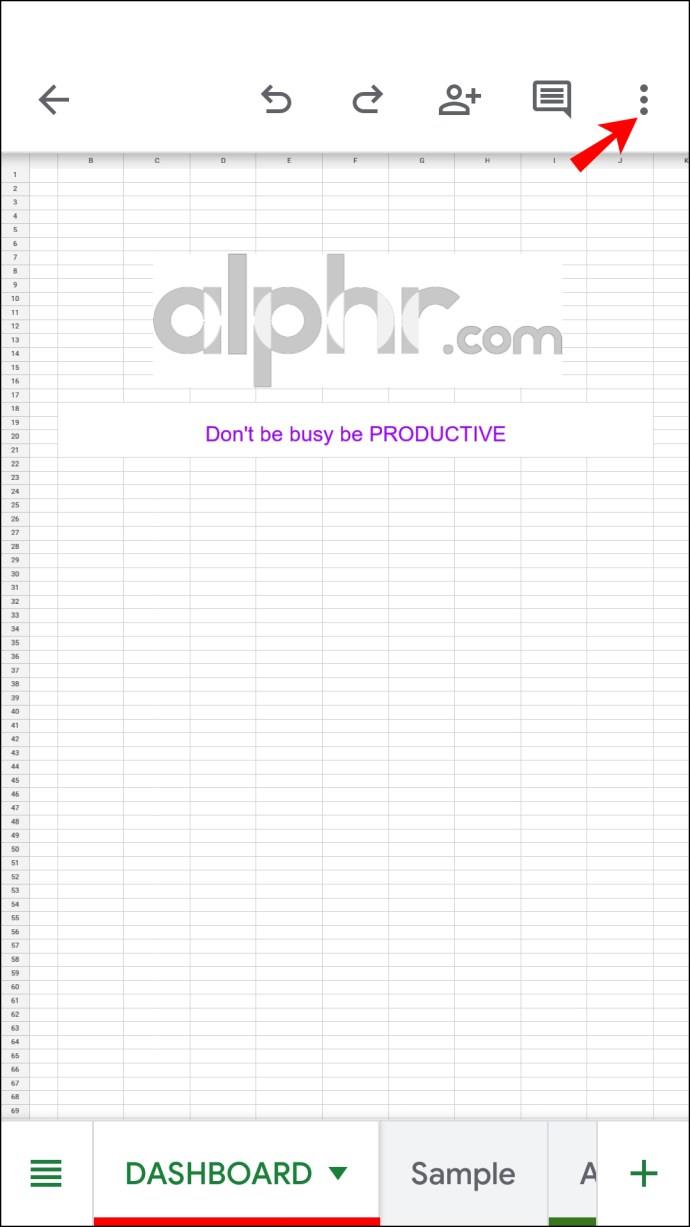
- Dari daftar tarik-turun, pilih "Bagikan & ekspor".
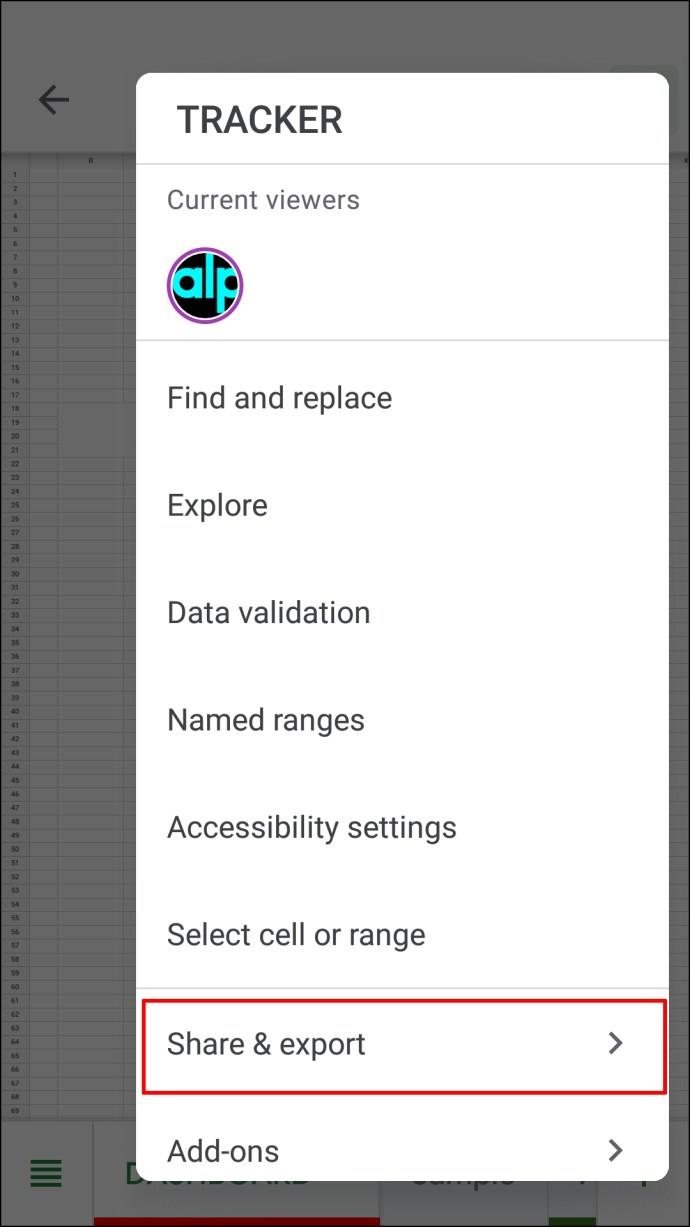
- Ketuk "Salin tautan".
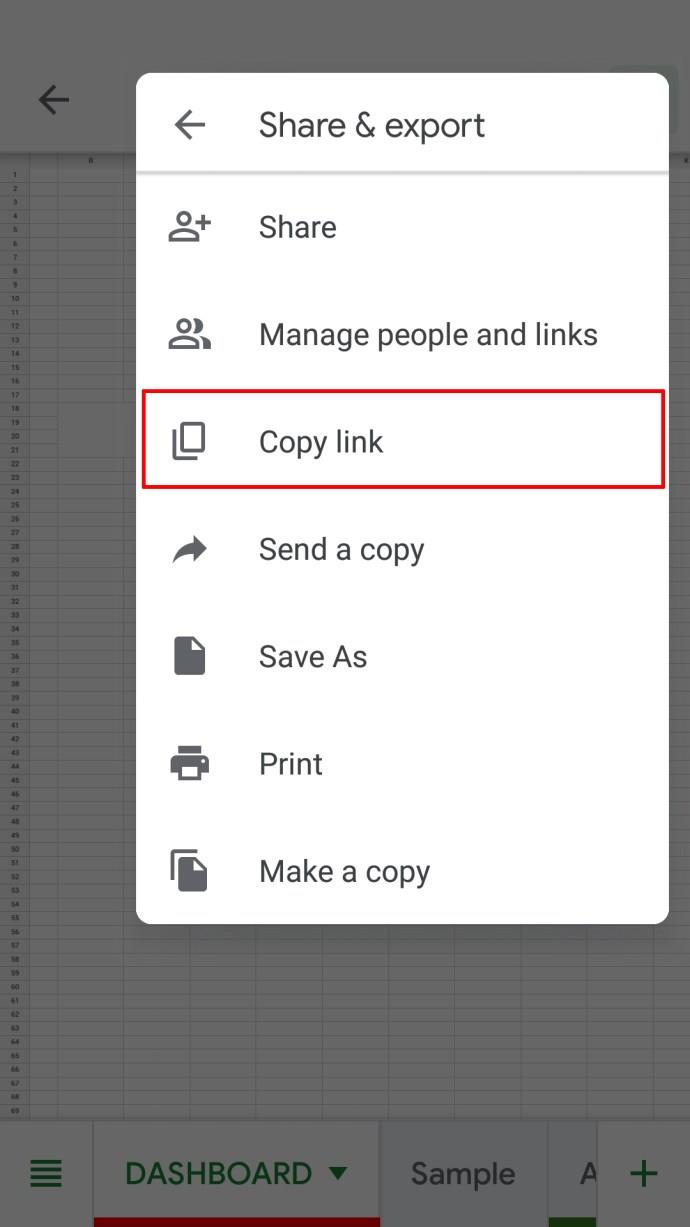
Itu adalah bagian pertama dari proses. Untuk melanjutkan, inilah yang harus dilakukan selanjutnya:
- Buka aplikasi Notion dan halaman tempat Anda ingin menyematkan file Google Sheets.
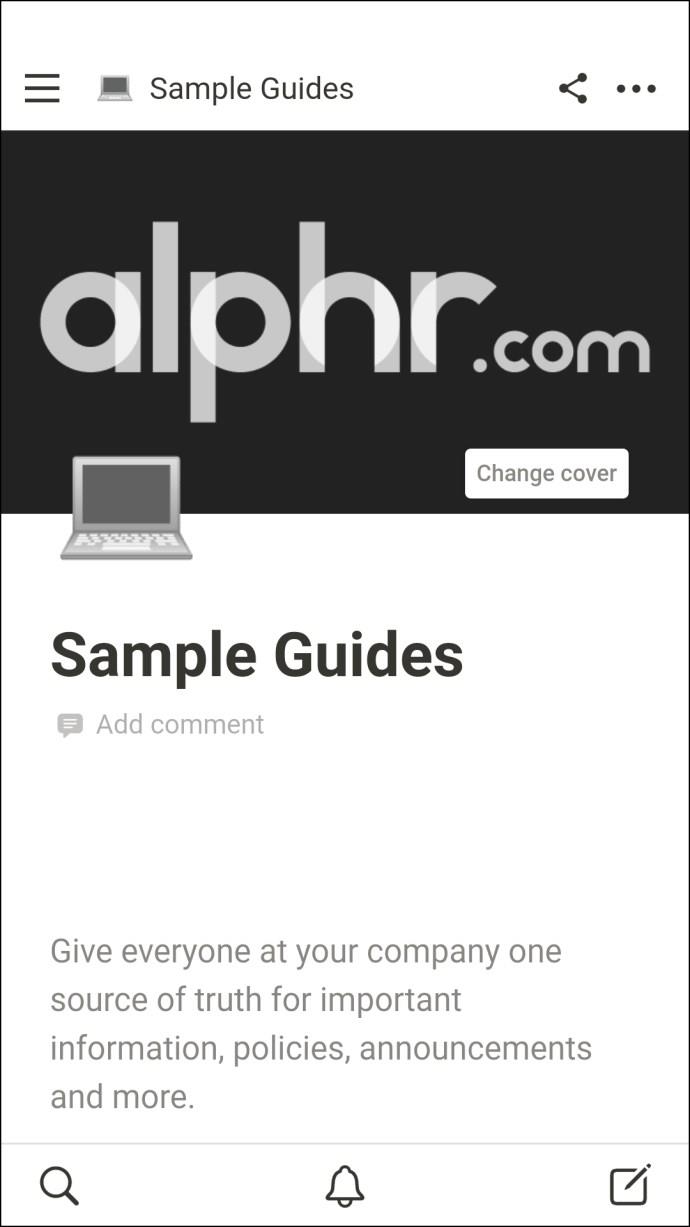
- Ketuk di mana saja di layar, dan saat menu muncul, pilih simbol "+".
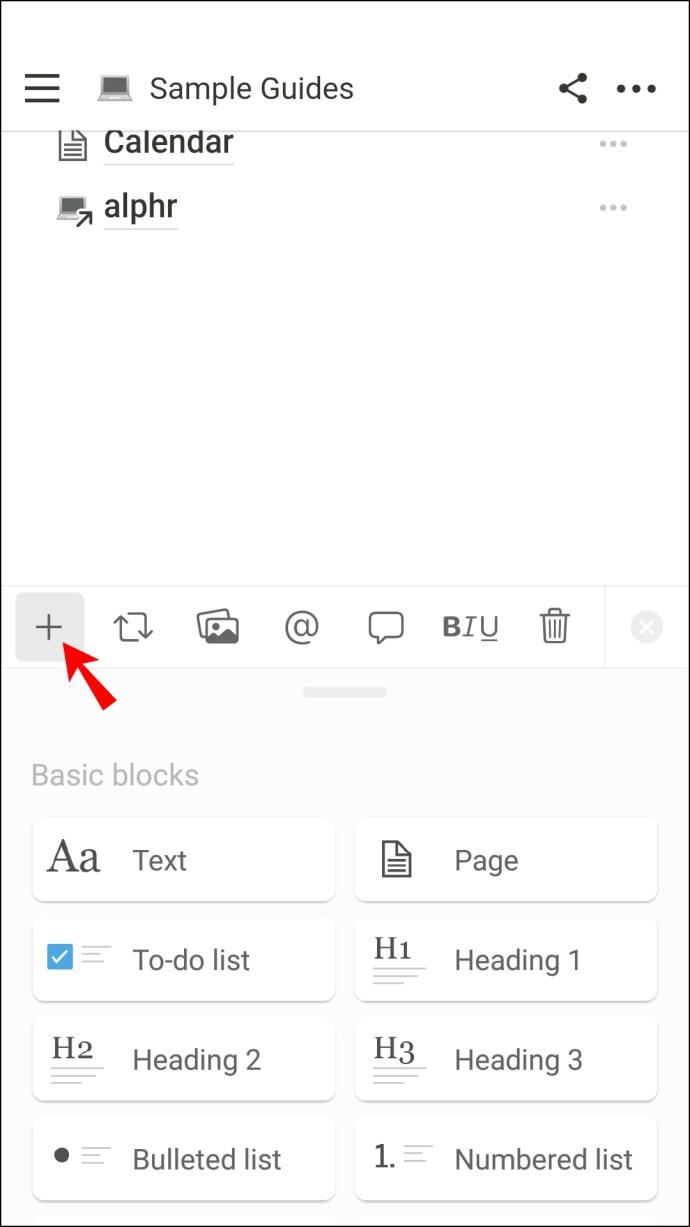
- Temukan bagian "Sematan" dan ketuk "Google Drive".
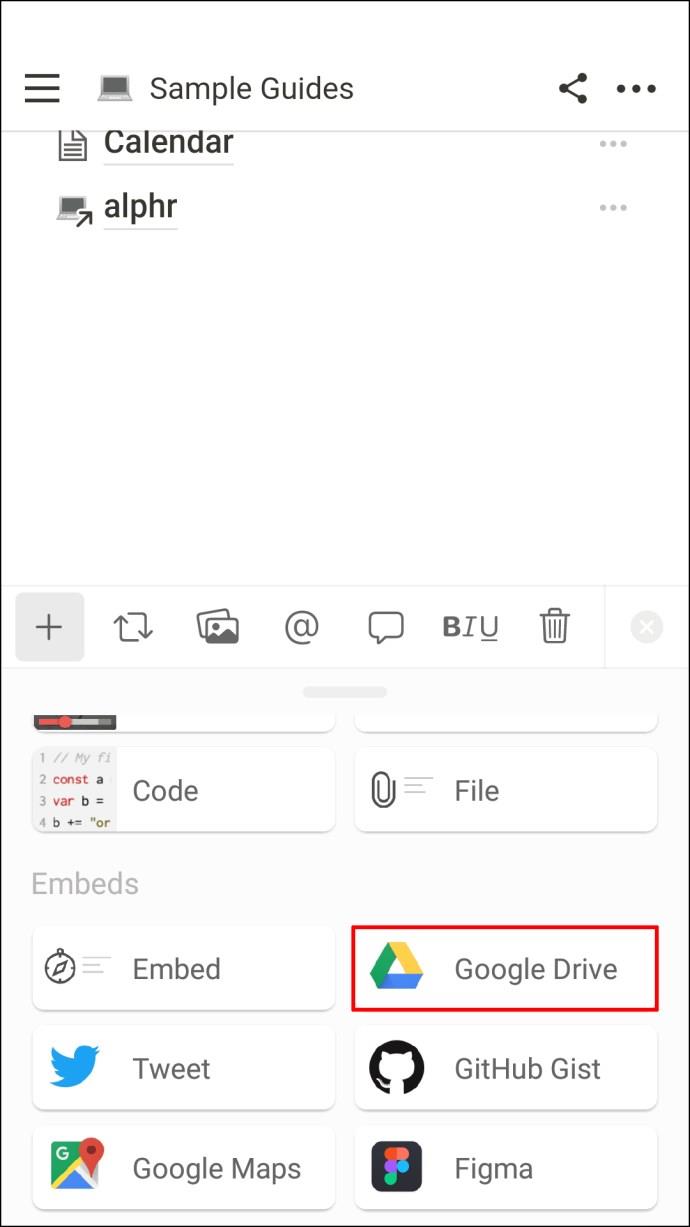
- Tempel tautan Google Sheets dan ketuk "Sematkan file Google Drive."

Hanya itu yang ada untuk itu. Anda akan langsung melihat spreadsheet tersemat di halaman Notion. Sekali lagi, untuk mengedit dokumen, Anda harus mengetuk tautan tersemat dan membuat perubahan di aplikasi seluler Google Sheets.
Selain itu, perlu diingat bahwa Anda harus menghubungkan Google Drive ke akun Notion terlebih dahulu, yang hanya dapat dilakukan melalui versi web Notion.
Menguasai Notion dan Google Sheets
Ruang kerja Notion Anda bisa menjadi apa pun yang Anda inginkan. Anda dapat membuat database, menambahkan file audio dan video, serta menyematkan Tweet, PDF, dan dokumen Google. Saat Anda memerlukan akses cepat ke spreadsheet tertentu, yang perlu Anda lakukan hanyalah mengeklik opsi penyematan Google Drive dari daftar perintah di halaman Notion mana pun.
Proses ini tersedia di PC dan aplikasi seluler. Namun, untuk membuat perubahan pada file, Anda harus membuka Google Sheets – Anda tidak dapat melakukannya di Notion – dan menyematkan ulang file tersebut.
Namun, pengguna PC memiliki solusi untuk dicoba jika mereka ingin dapat mengedit di Notion. Secara keseluruhan, menyematkan file Google Sheets Anda di Notion berfungsi dengan baik dan membutuhkan sedikit usaha.
Mengapa memiliki Google Sheets di Notion bermanfaat bagi Anda? Beri tahu kami di bagian komentar di bawah.